Les notifications de votre application Instagram ne vous parviennent plus ? Il arrive que les utilisateurs ne reçoivent plus leurs notifications Instagram à la suite d’une modification des paramètres de l’appareil ou d’une mise à jour de l’appli.
Si vos notifications sur Instagram ne fonctionnent plus, essayez ces correctifs.
1. Activer les notifications push sur votre téléphone
Si les notifications push sont désactivées pour Instagram, vous ne recevrez pas ces alertes tant que vous n’aurez pas donné les autorisations nécessaires à l’application.
Pour vérifier vos paramètres pour Instagram sur un iPhone, procédez comme suit.
- Ouvrez le menu de votre téléphone. Paramètres.
- Trouver Instagram en défilant vers le bas.
- Robinet Notifications pour ouvrir le menu.
- Basculer le Autoriser les notifications pour donner la permission à l’application.
3 Images
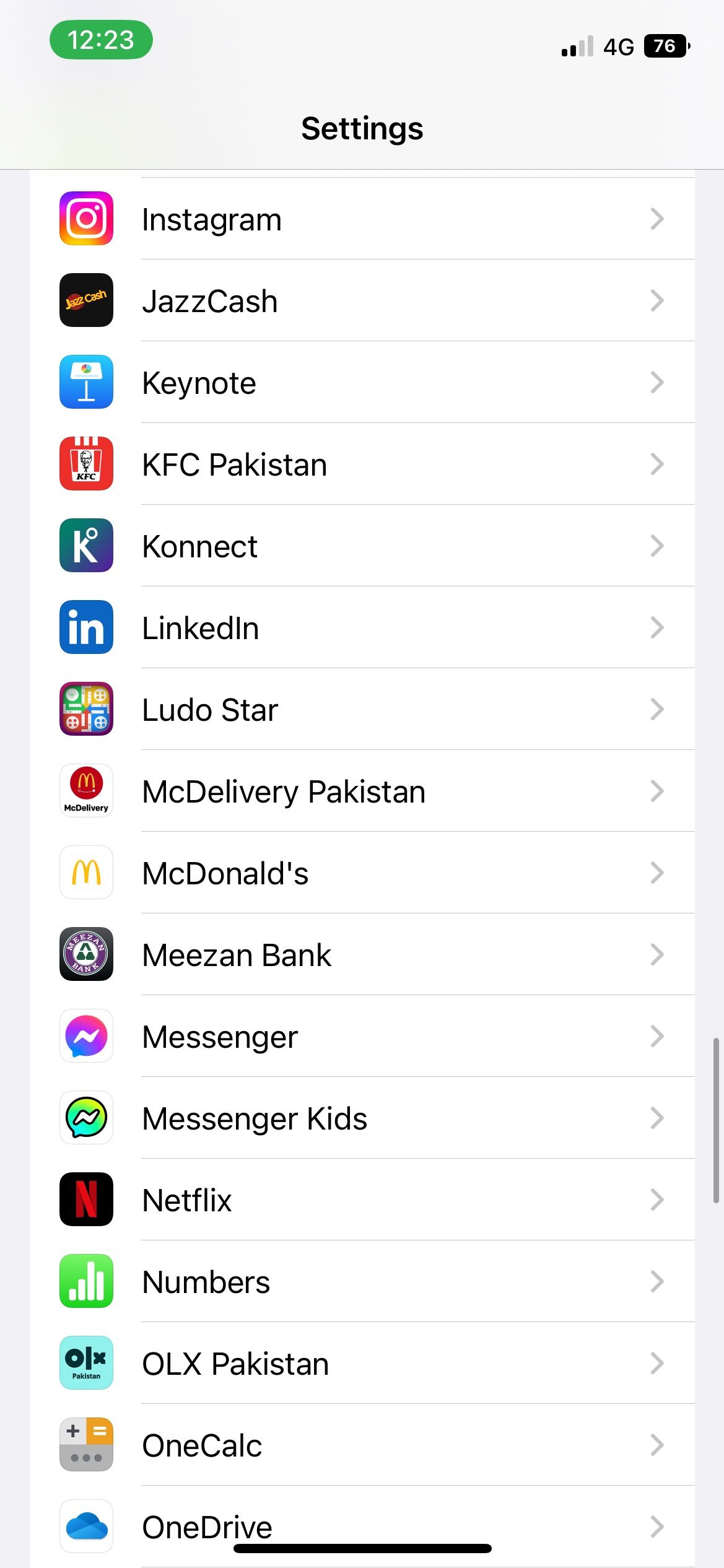
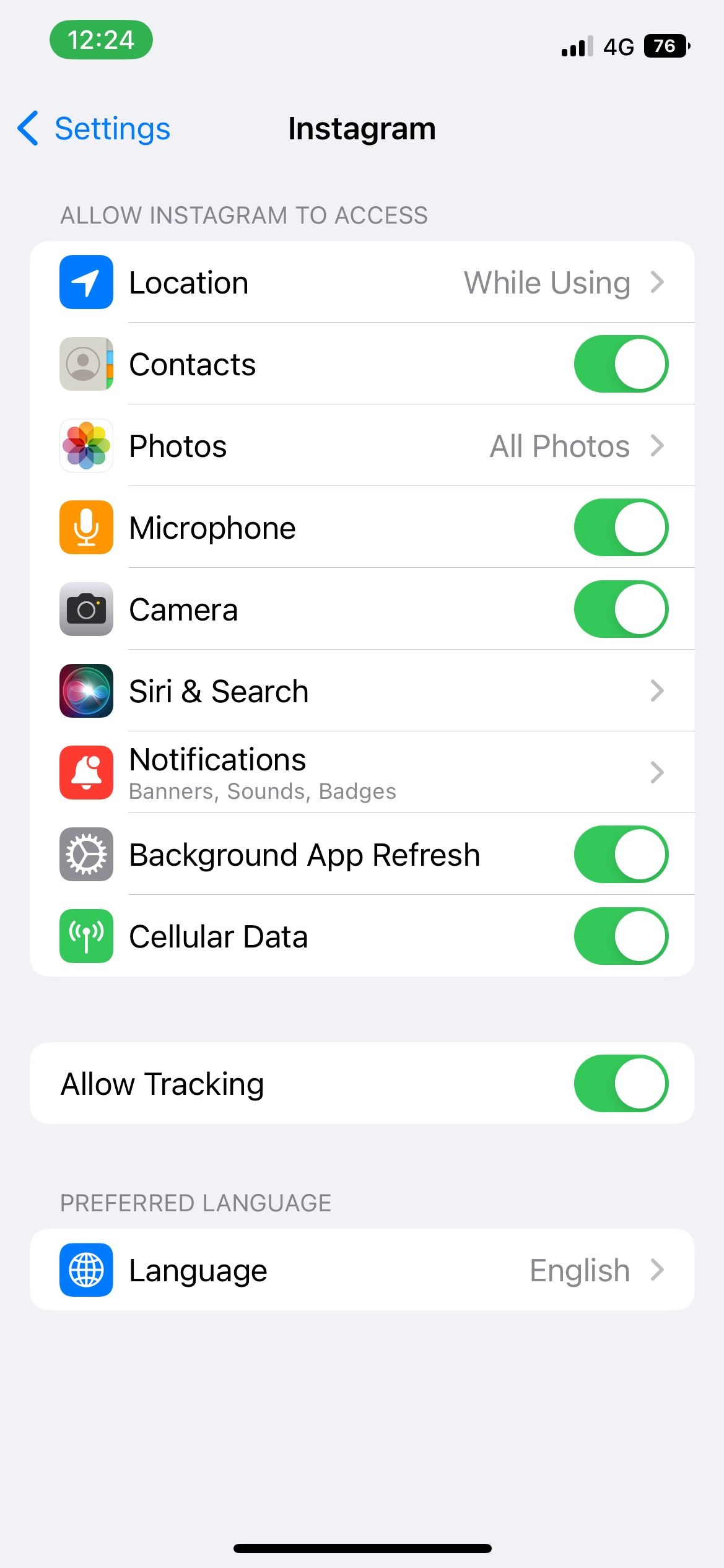
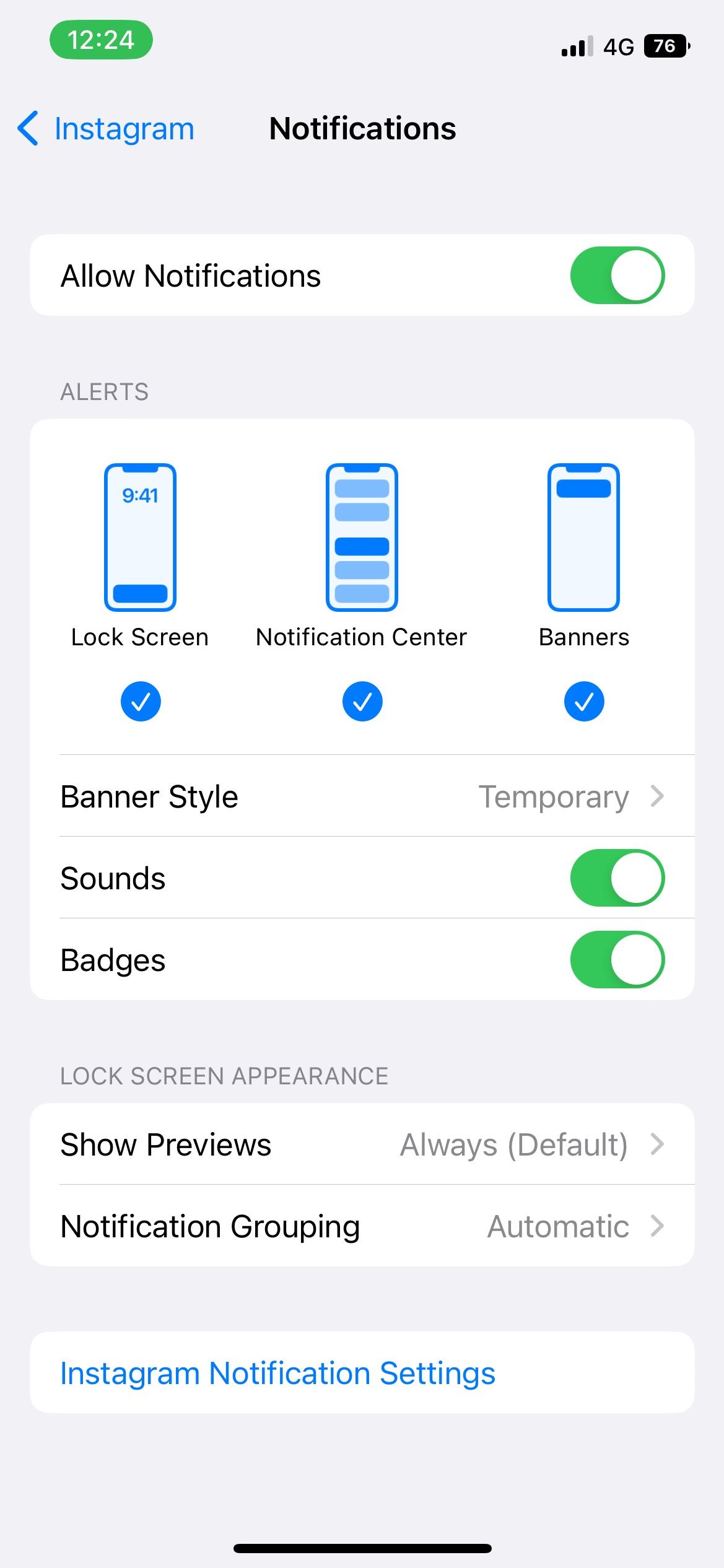
Les utilisateurs d’Android peuvent suivre les étapes suivantes :
- Accéder à votre appareil Paramètres et tapez sur Applications.
- Recherche Instagram et appuyez sur Notifications.
- Allumez le Afficher les notifications option.
3 Images
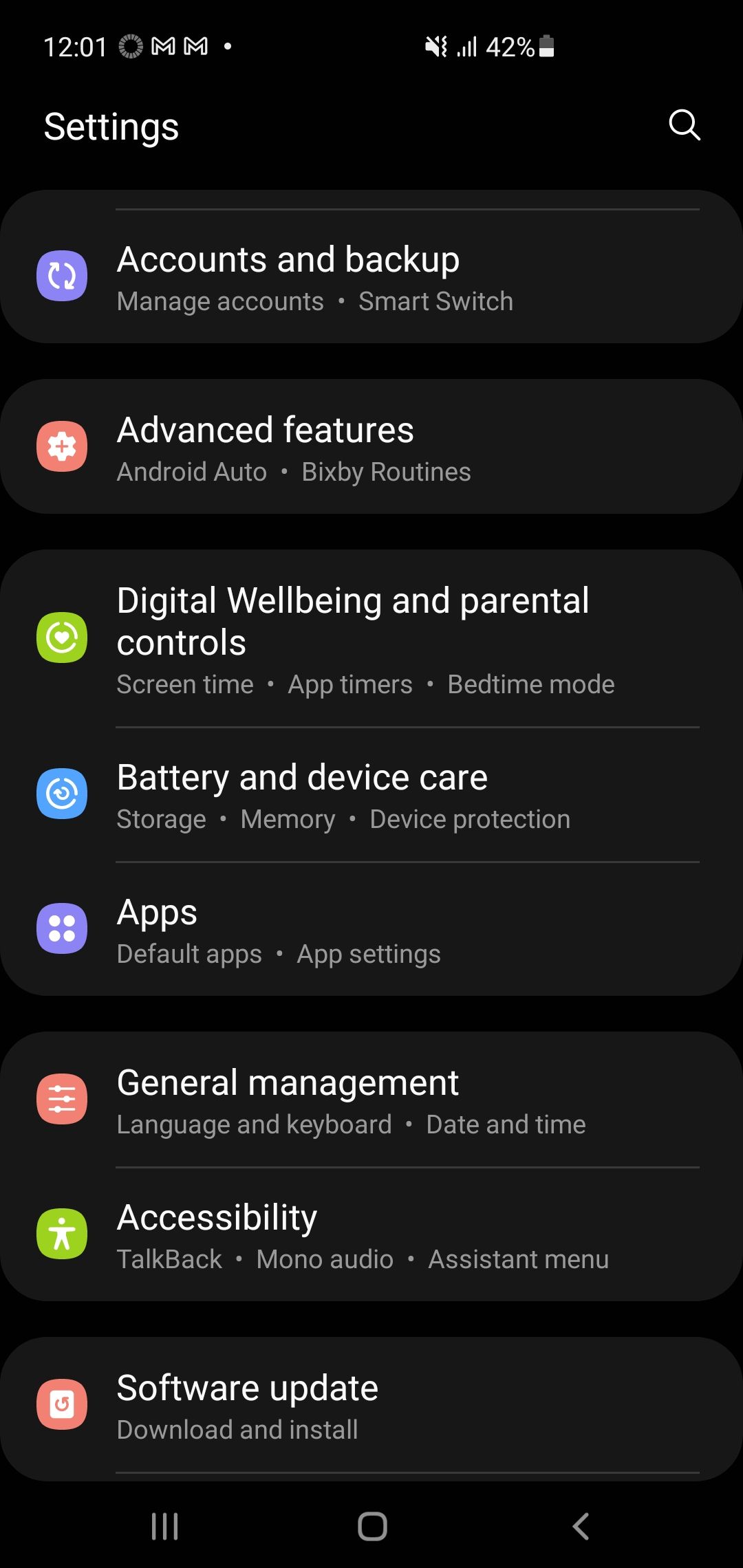
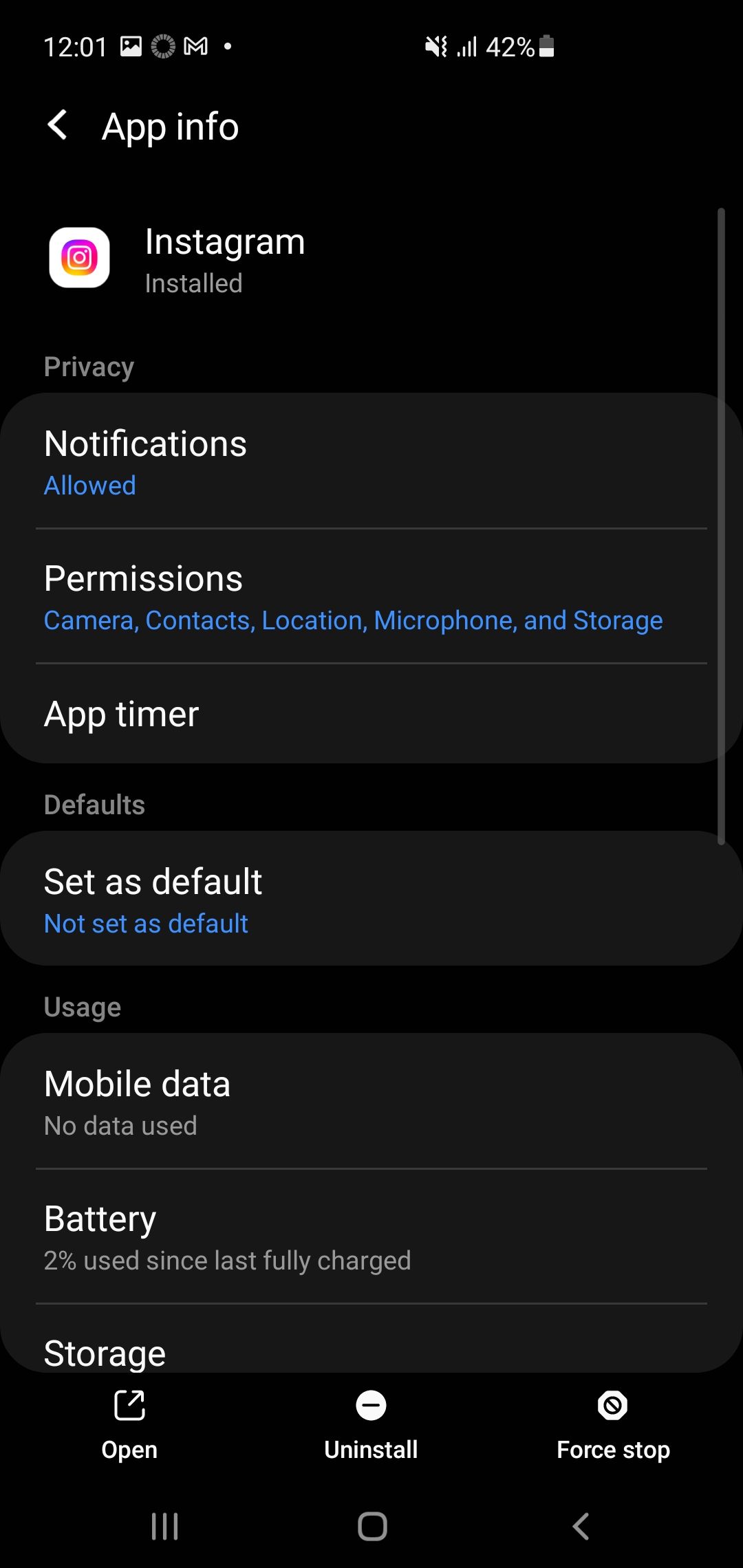
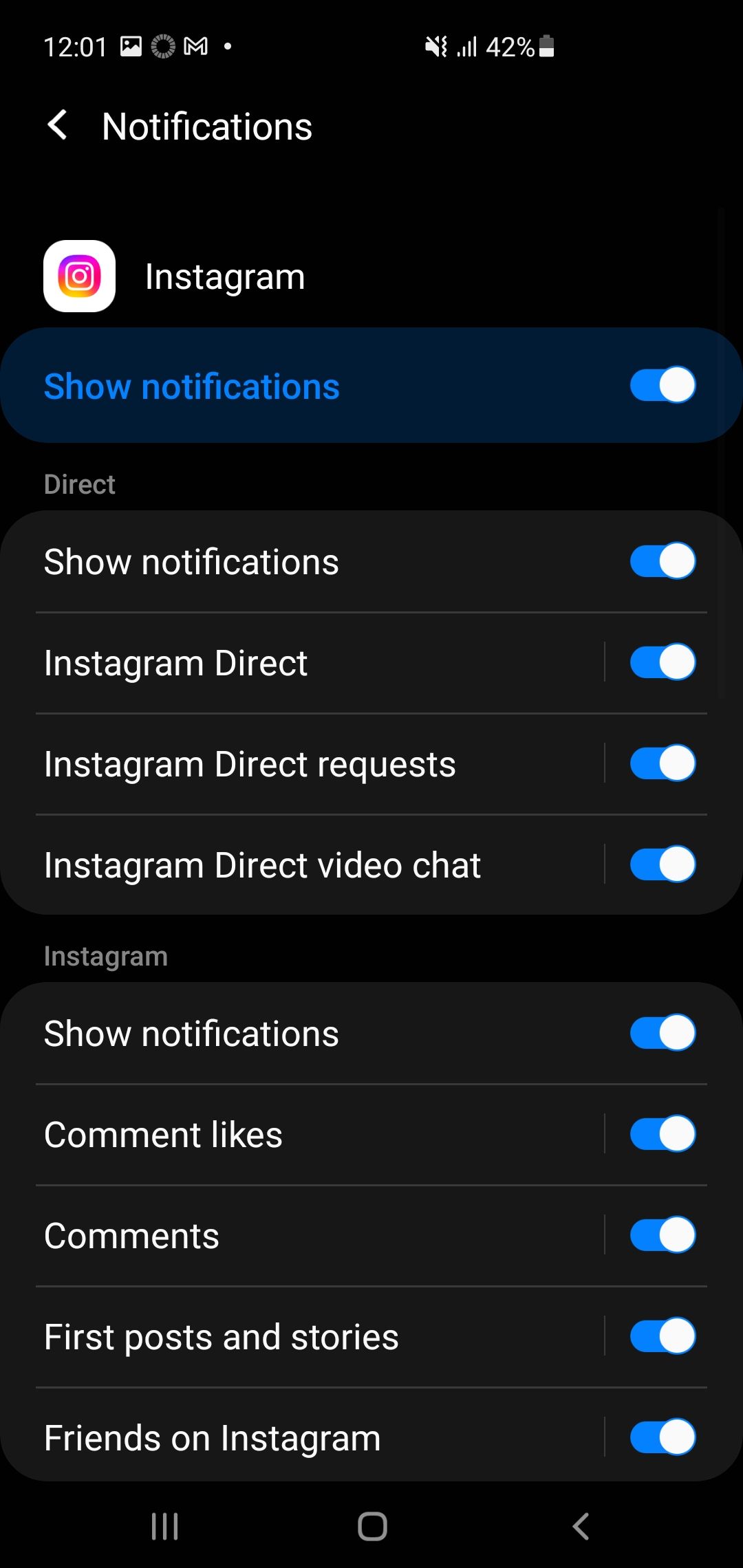
Redémarrez l’application Instagram en la supprimant de l’arrière-plan. Votre téléphone recevra très probablement des notifications à présent.
2. Vérifier si vous avez mis en pause les notifications sur Instagram
Si les notifications push de votre téléphone sont déjà activées, il est possible que les alertes soient mises en pause à partir de l’application elle-même. Les utilisateurs qui ne veulent pas effacer leur présence sur les médias sociaux utilisent la fonction de mise en pause des notifications pour réduire le temps passé devant l’écran.
Si vous avez mis en pause vos notifications Instagram par le passé, voici comment l’annuler :
- Ouvrez votre profil Instagram.
- Touchez les trois barres horizontales en haut à droite.
- Aller à Paramètres.
- Sélectionner Notifications.
- Basculer le Mettre tout en pause onglet pour activer les notifications push.
3 Images
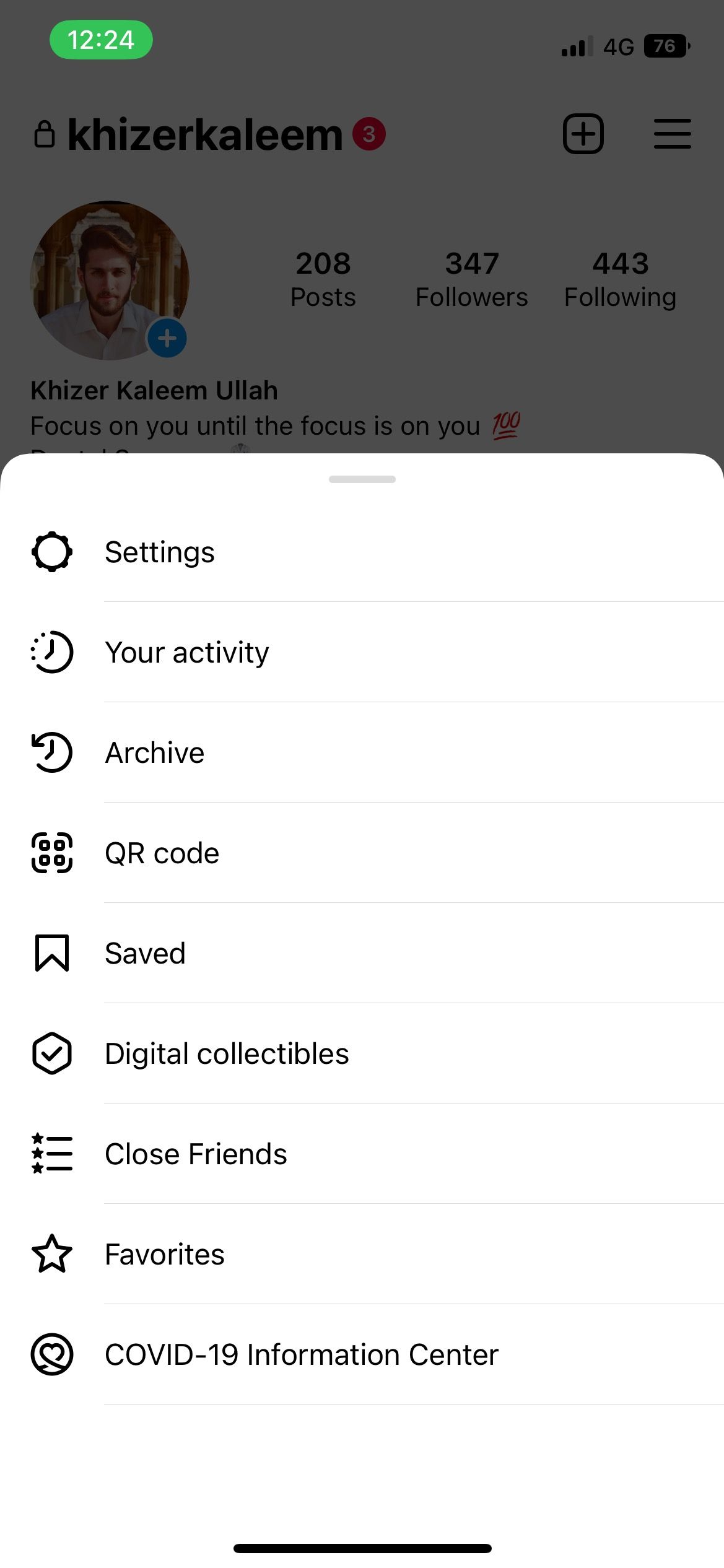
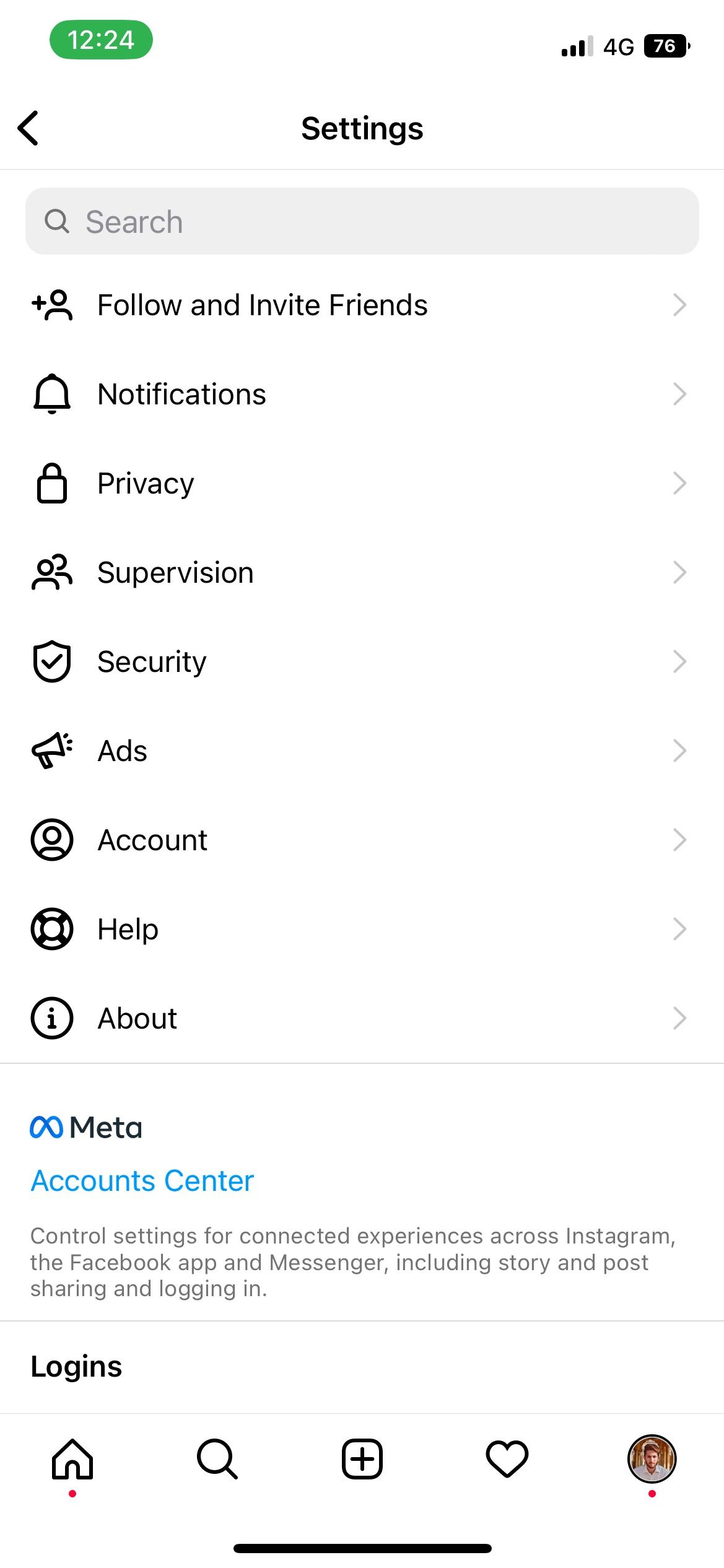
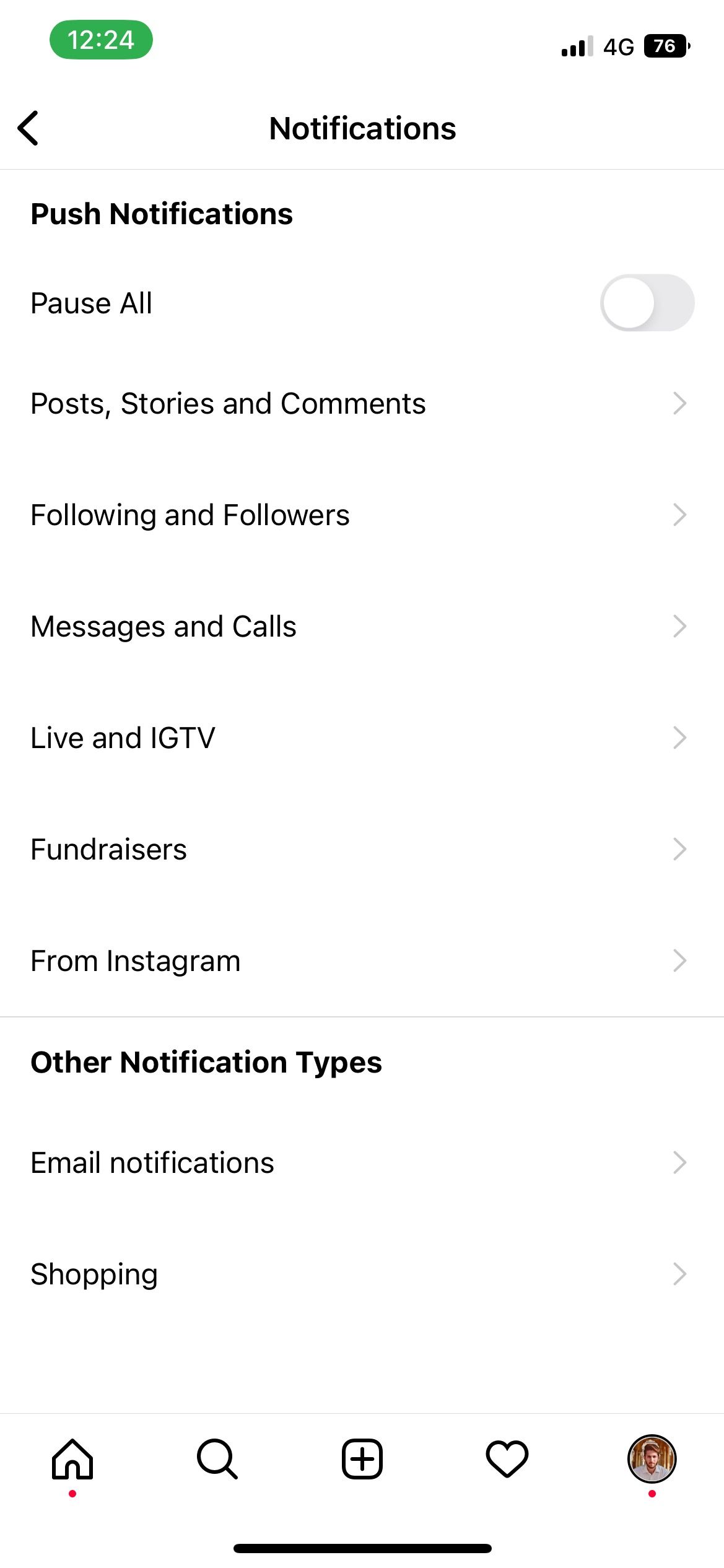
Les étapes sont les mêmes sur un appareil Android. Vous pouvez également mettre en pause des notifications spécifiques sur Instagram et activer les plus importantes. Vous pouvez également activer le mode silencieux sur Instagram pour faire une pause temporaire.
3. Redémarrez votre téléphone
Le redémarrage de votre téléphone permet de résoudre d’éventuels problèmes en redémarrant tous les processus en arrière-plan. Redémarrez votre téléphone au moins une fois par semaine pour lui donner un nouveau départ. Connectez-vous ensuite à un réseau Wi-Fi stable. Une fois cela fait, vous devriez commencer à recevoir des notifications Instagram sur votre appareil.
4. Effacer le cache de l’application Instagram
Un cache corrompu peut entraîner des problèmes avec votre application Instagram.
Suivez ces étapes si vous utilisez un appareil iOS :
- Accéder à votre appareil Paramètres et tapez sur Général.
- Faites défiler vers le bas et sélectionnez Instagram.
- Robinet Décharger l’application pour libérer une partie de l’espace de stockage utilisé par l’application.
3 Images
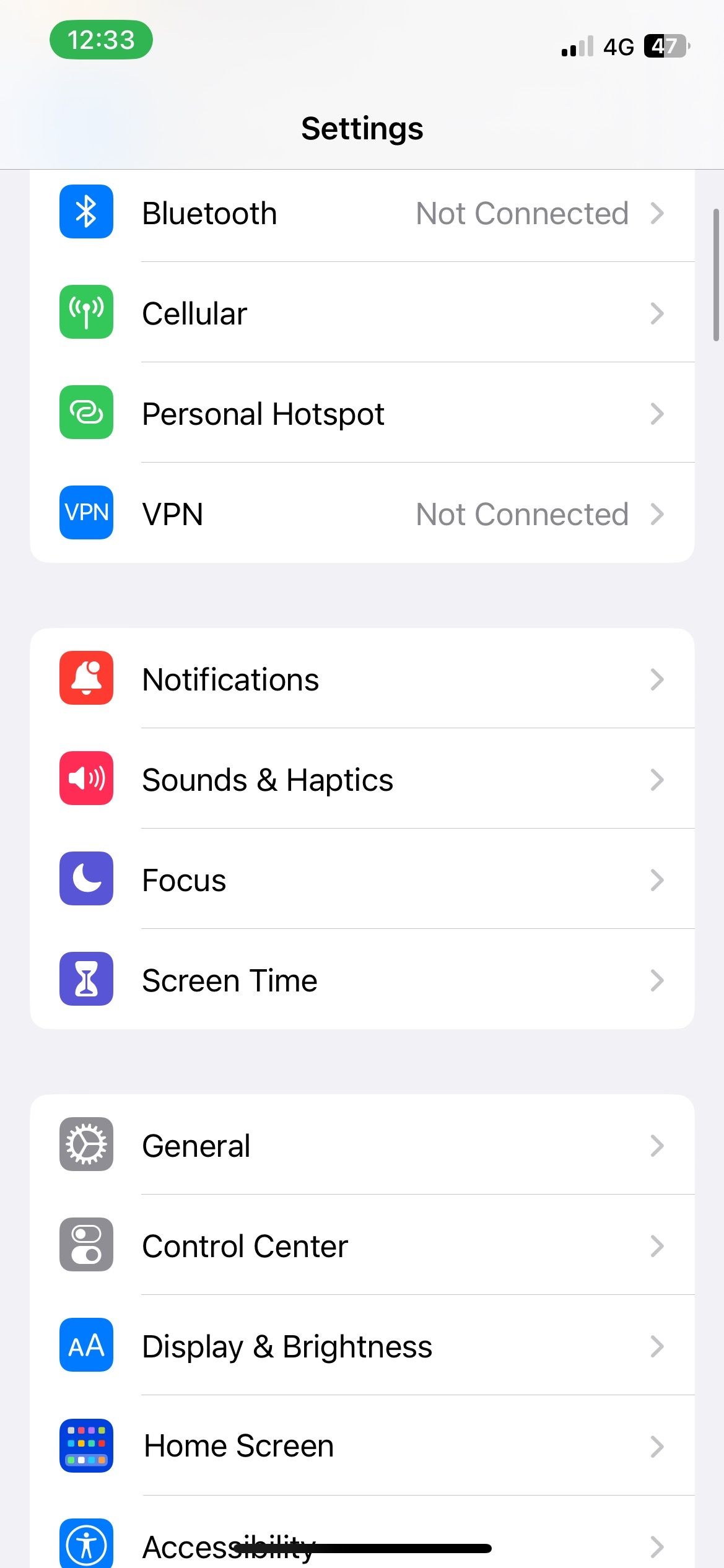
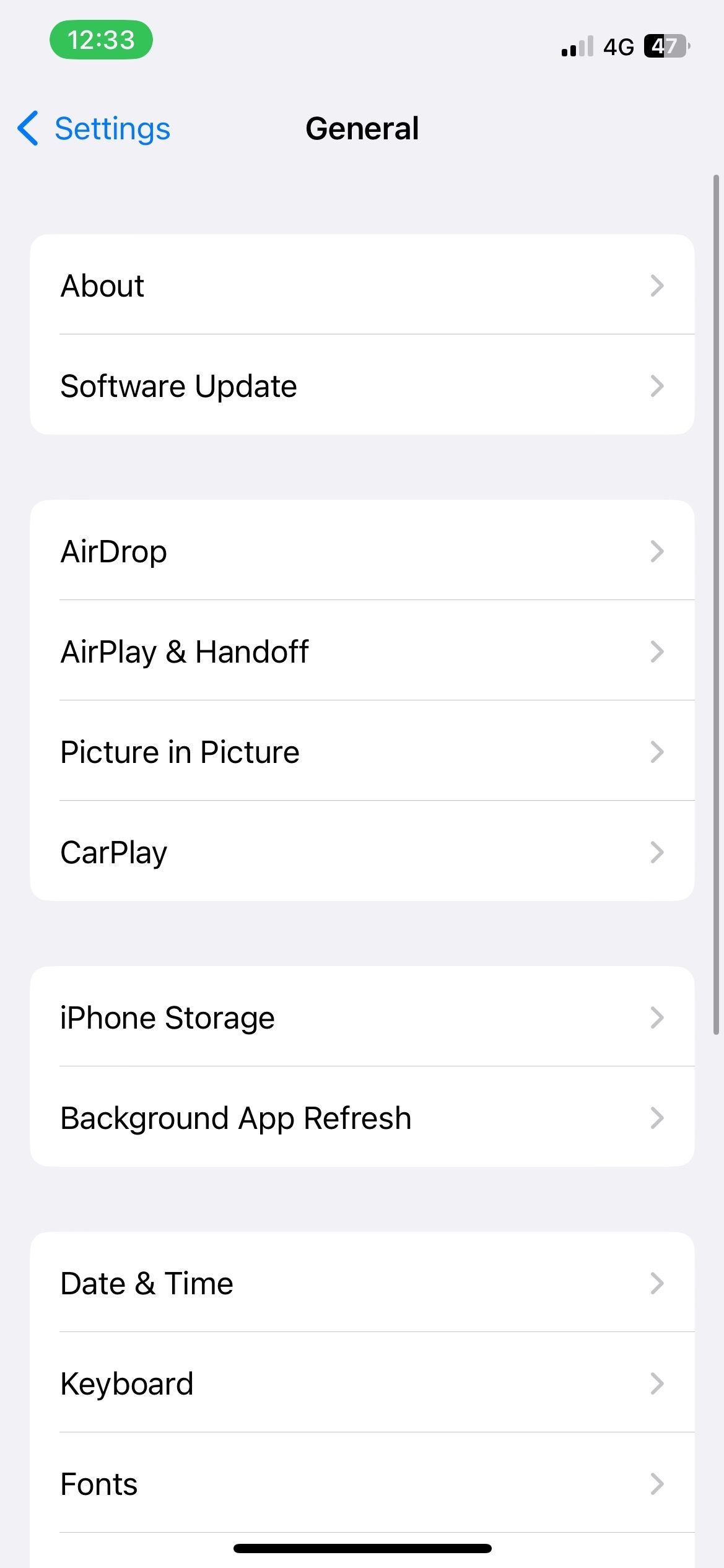
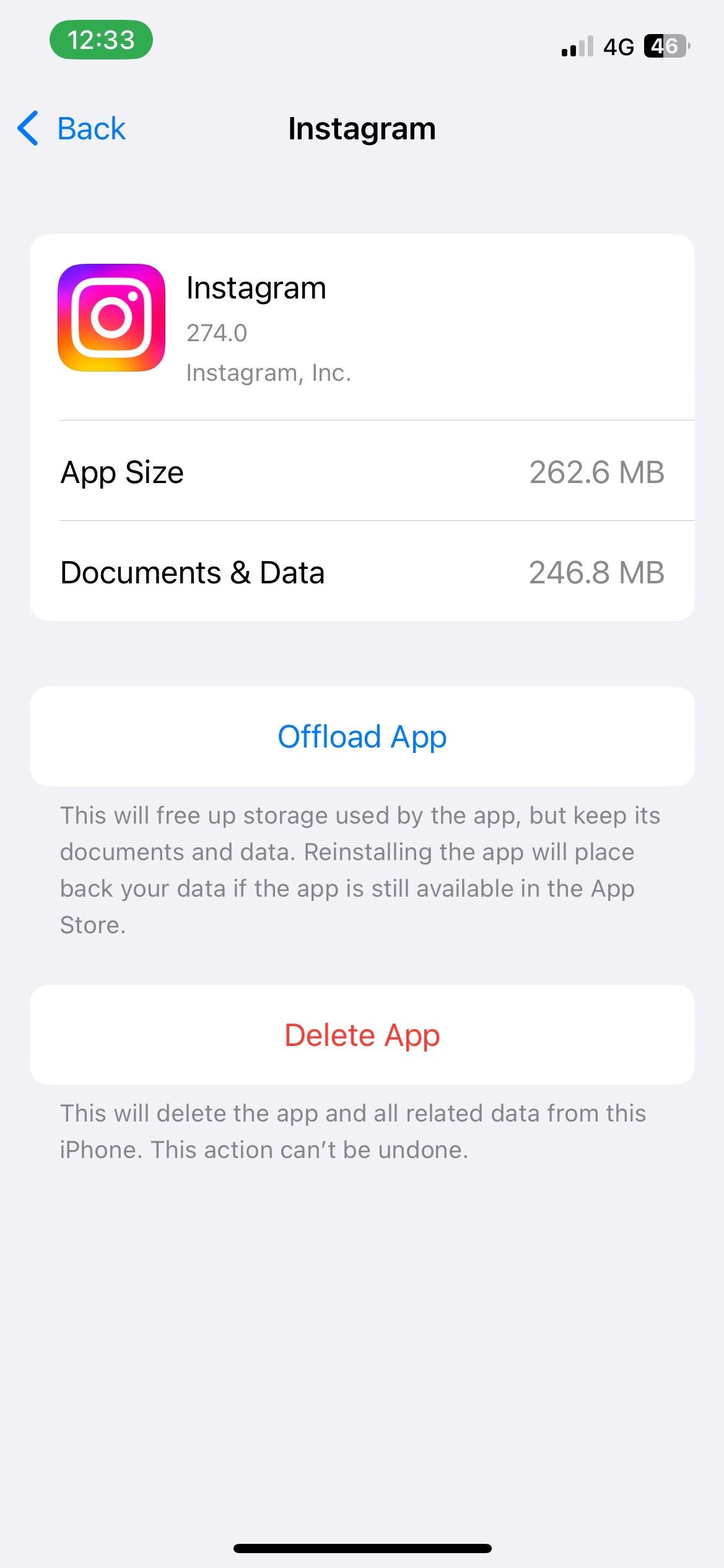
Si vous êtes un utilisateur d’Android, vous pouvez vider le cache en suivant les étapes suivantes.
- Aller à Paramètres et naviguez jusqu’à Entretien de la batterie et de l’appareil. Sélectionnez ensuite Stockage.
- Choisir Applications et recherchez Instagram.
- Faites défiler vers le bas et appuyez sur Stockage pour voir combien d’espace Instagram a utilisé.
- Sélectionner Vider le cache pour supprimer tous les fichiers inutiles.
5 Images
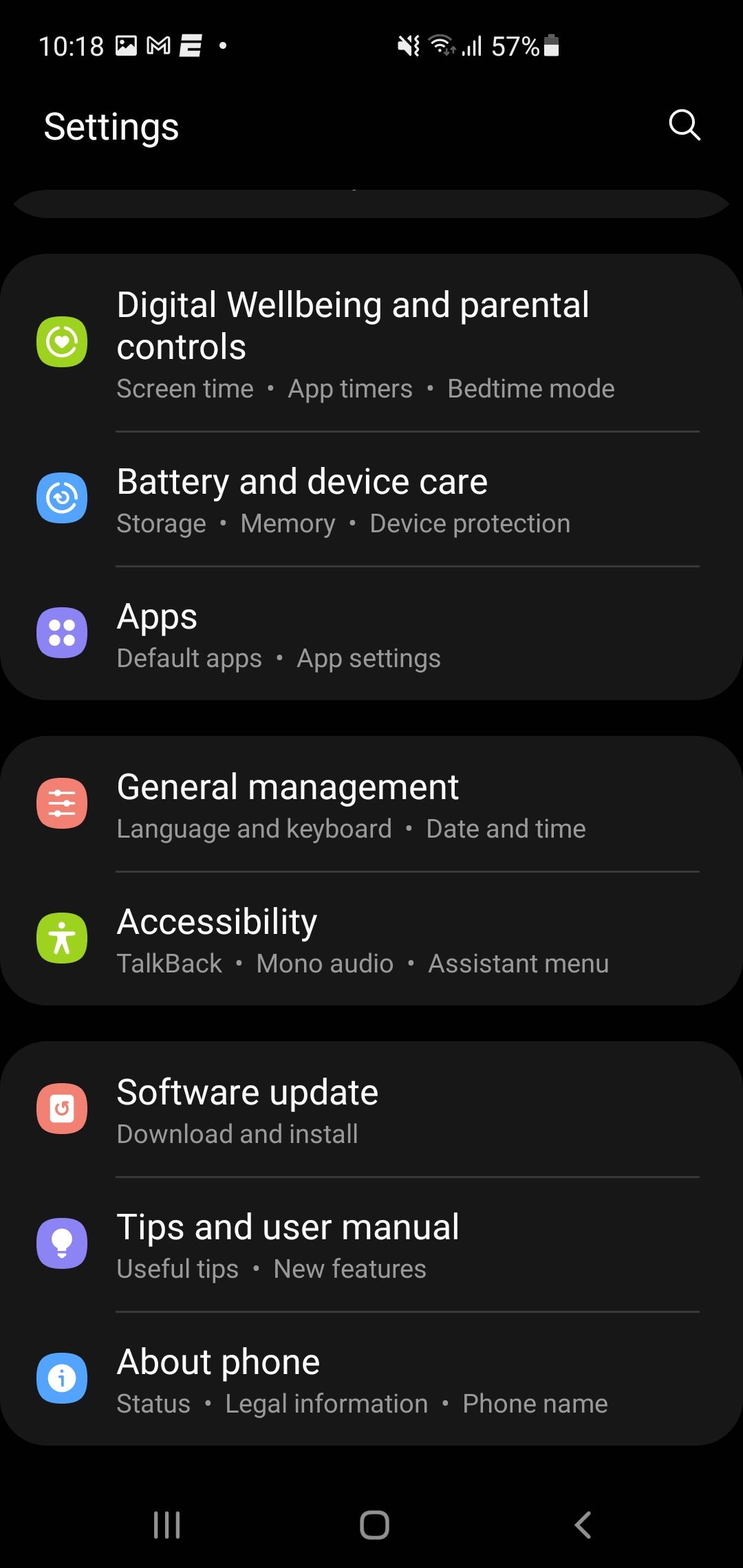
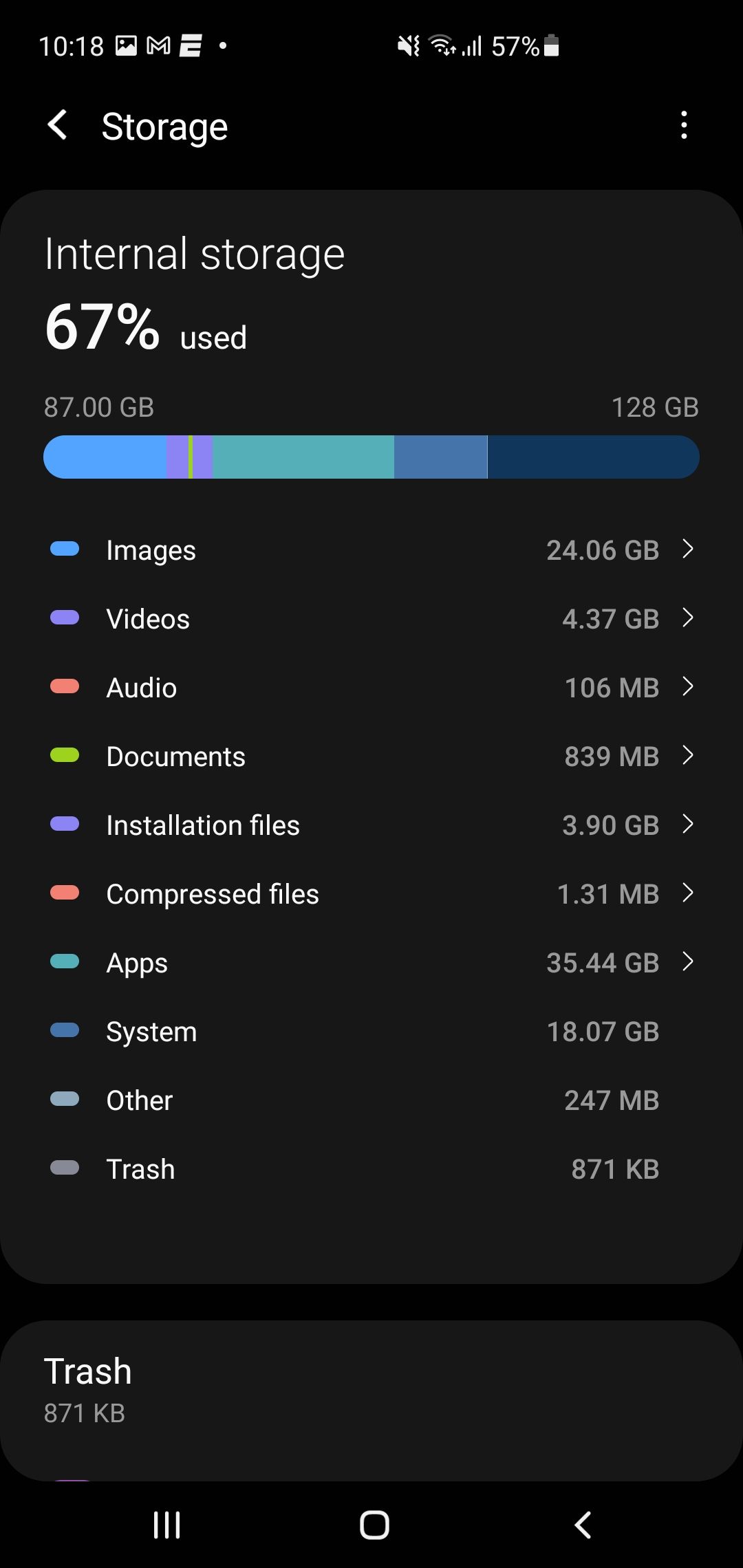
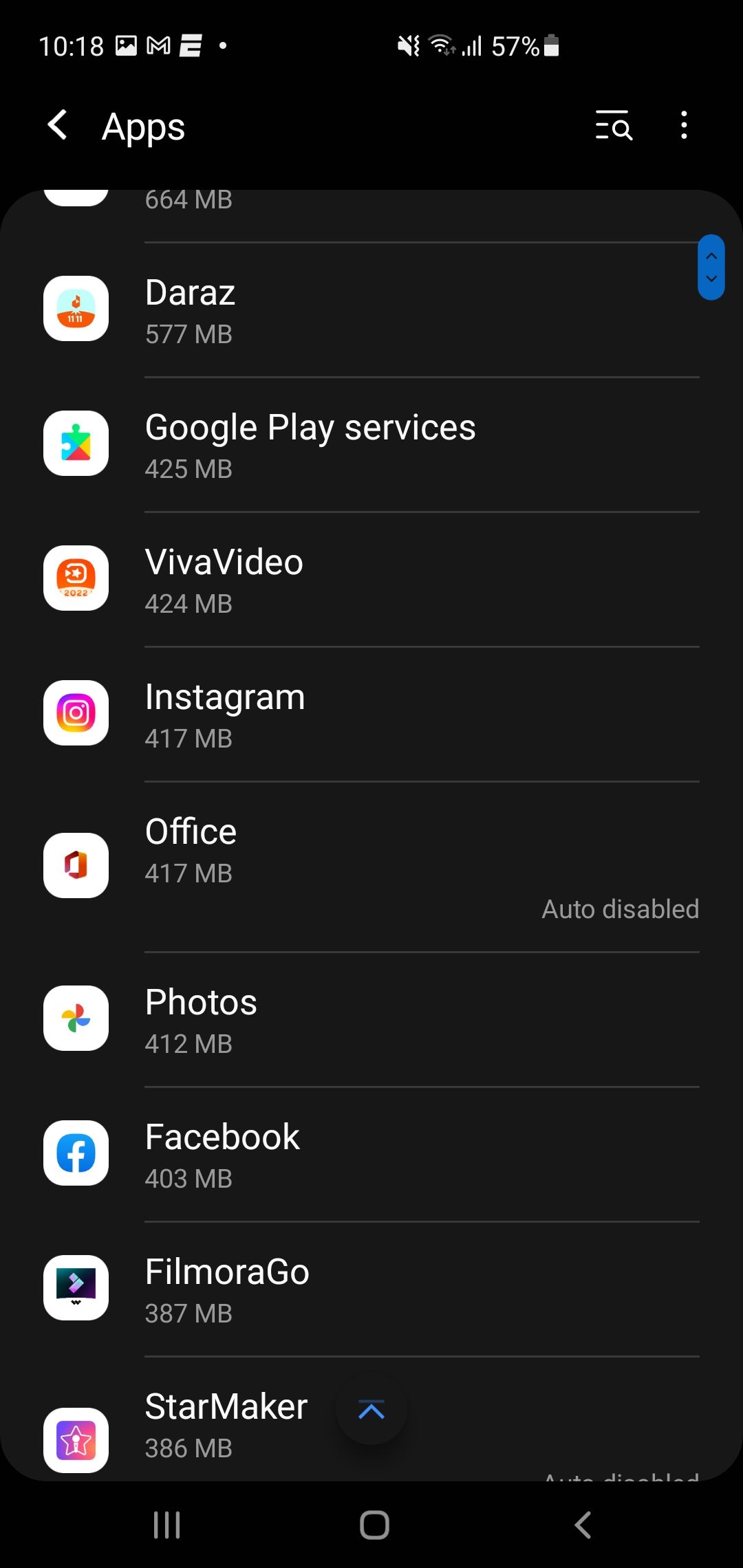
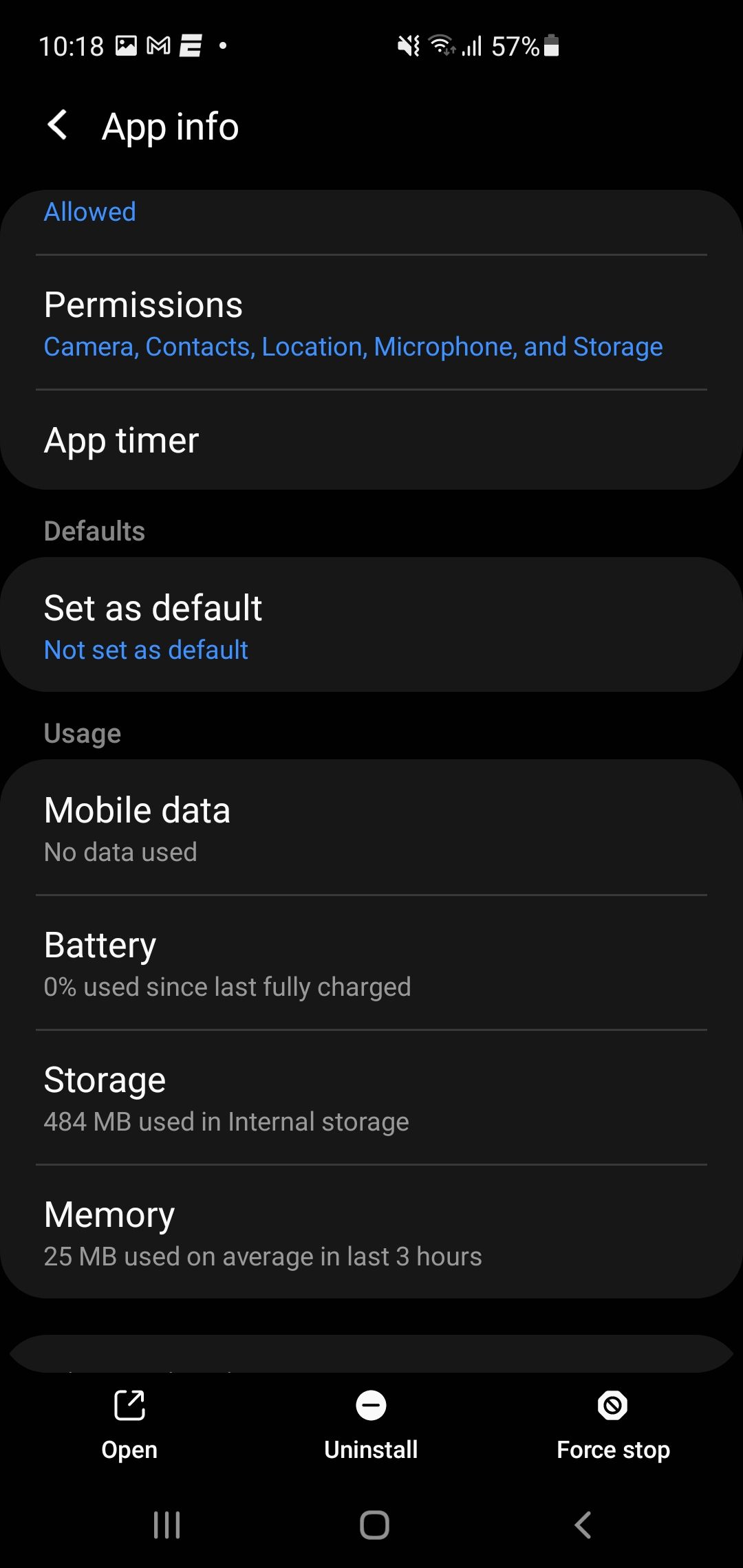

5. Vérifiez votre connexion Internet
4 Images
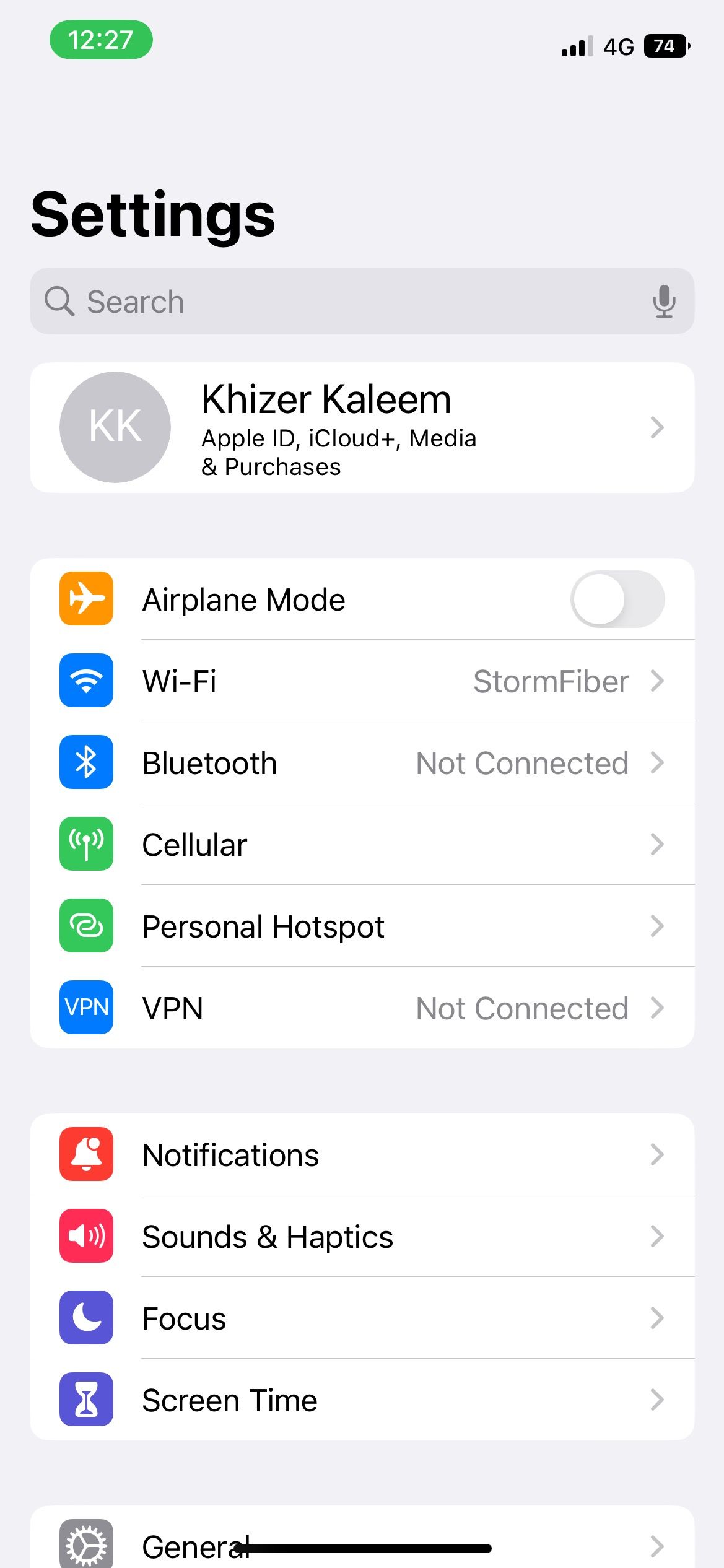
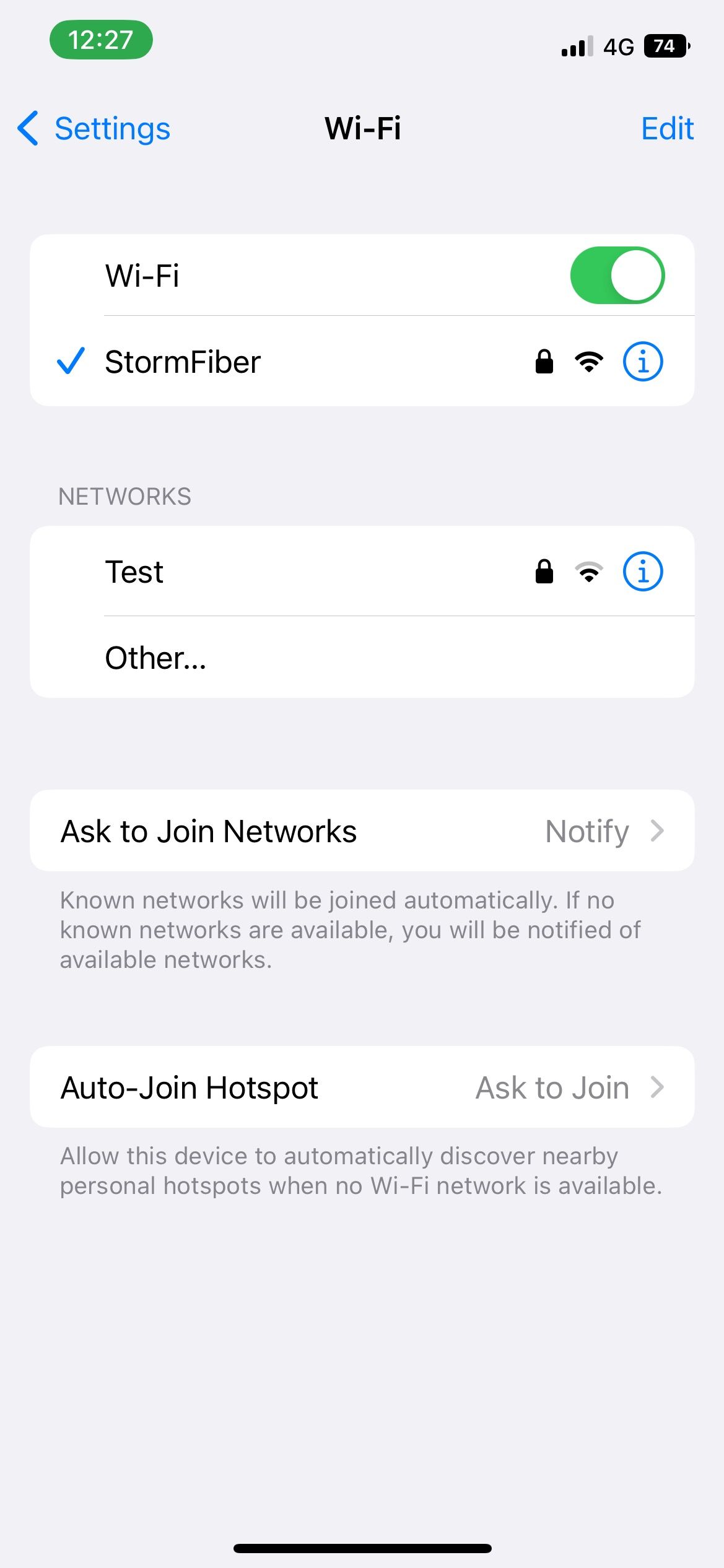
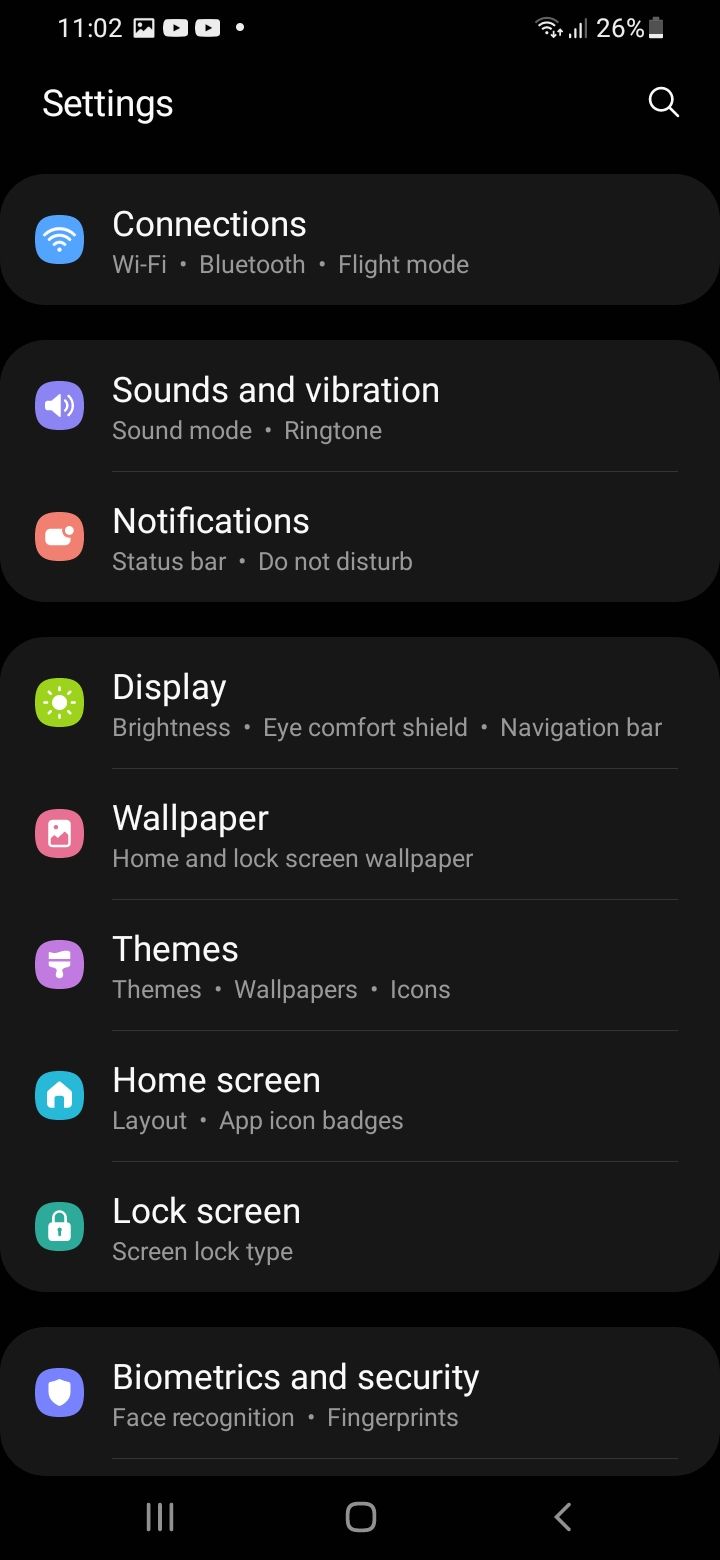
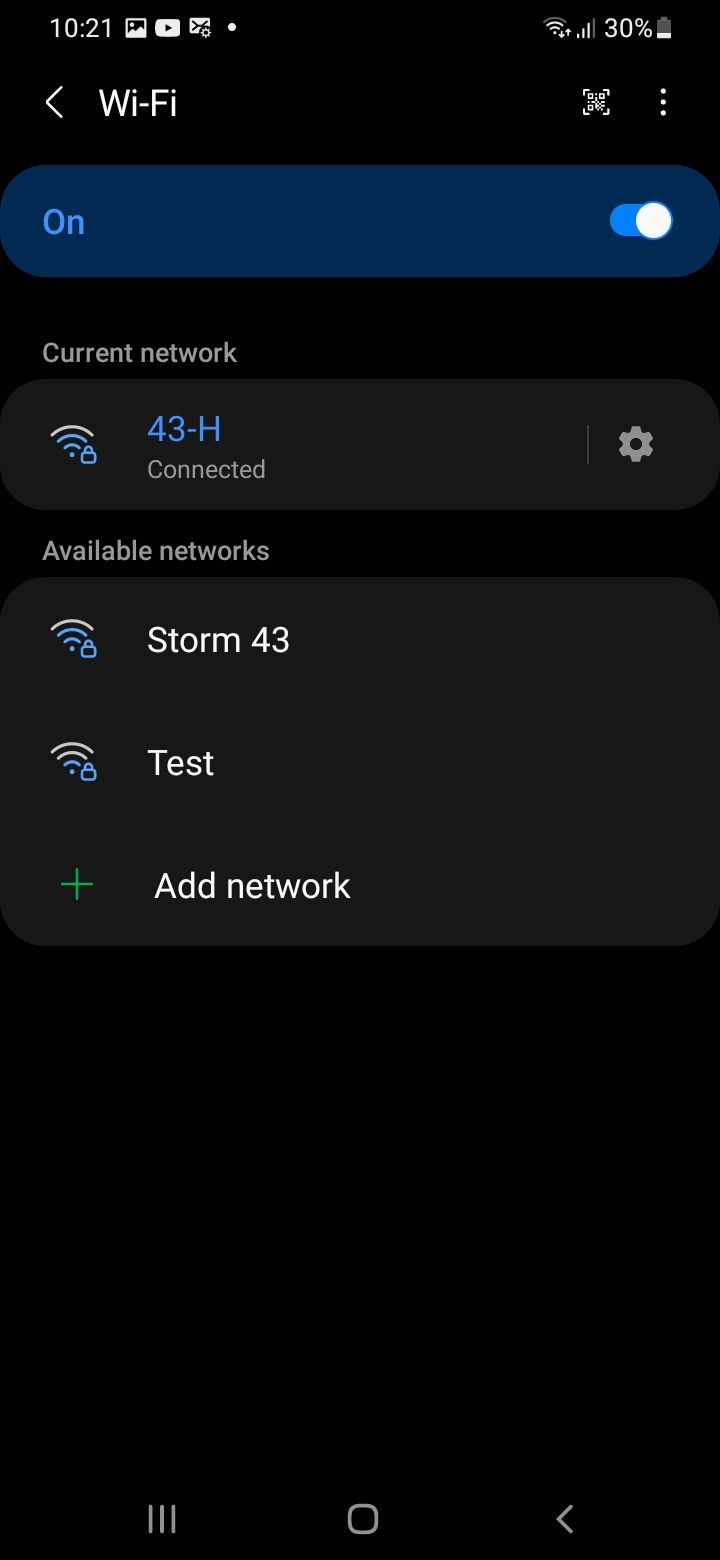
Une autre possibilité pour expliquer pourquoi vous ne recevez pas de notifications Instagram est une mauvaise connexion internet. Votre connexion Wi-Fi peut être défectueuse, ce qui signifie que votre application ne synchronise pas les nouvelles notifications. Pour vous en assurer, vérifiez votre connexion Internet.
Essayez d’actualiser l’application ou de charger une vidéo. Si cela ne fonctionne pas, redémarrez votre appareil Internet. Le redémarrage résout généralement le problème, mais si ce n’est pas le cas, utilisez un guide de dépannage pour résoudre votre problème d’accès à Internet.
Si le problème persiste, contactez votre fournisseur d’accès à Internet. Passez aux données cellulaires si le Wi-Fi ne semble pas répondre sur votre téléphone.
6. Vérifier l’utilisation des données en arrière-plan et le mode de données faibles
L’utilisation des données en arrière-plan vous permet de gérer la quantité de batterie et de données que votre téléphone consomme. Le fait que votre téléphone utilise peu de données en arrière-plan peut entraîner un retard dans la réception des notifications d’Instagram.
Pour vérifier ces paramètres sur un appareil Android :
- Aller à Paramètres.
- Robinet Connexions et sélectionnez Utilisation des données.
- De là, allez à Utilisation des données Wi-Fi.
- Trouver Instagram et basculer l’option Autoriser l’utilisation des données en arrière-plan pour l’activer.
4 Images
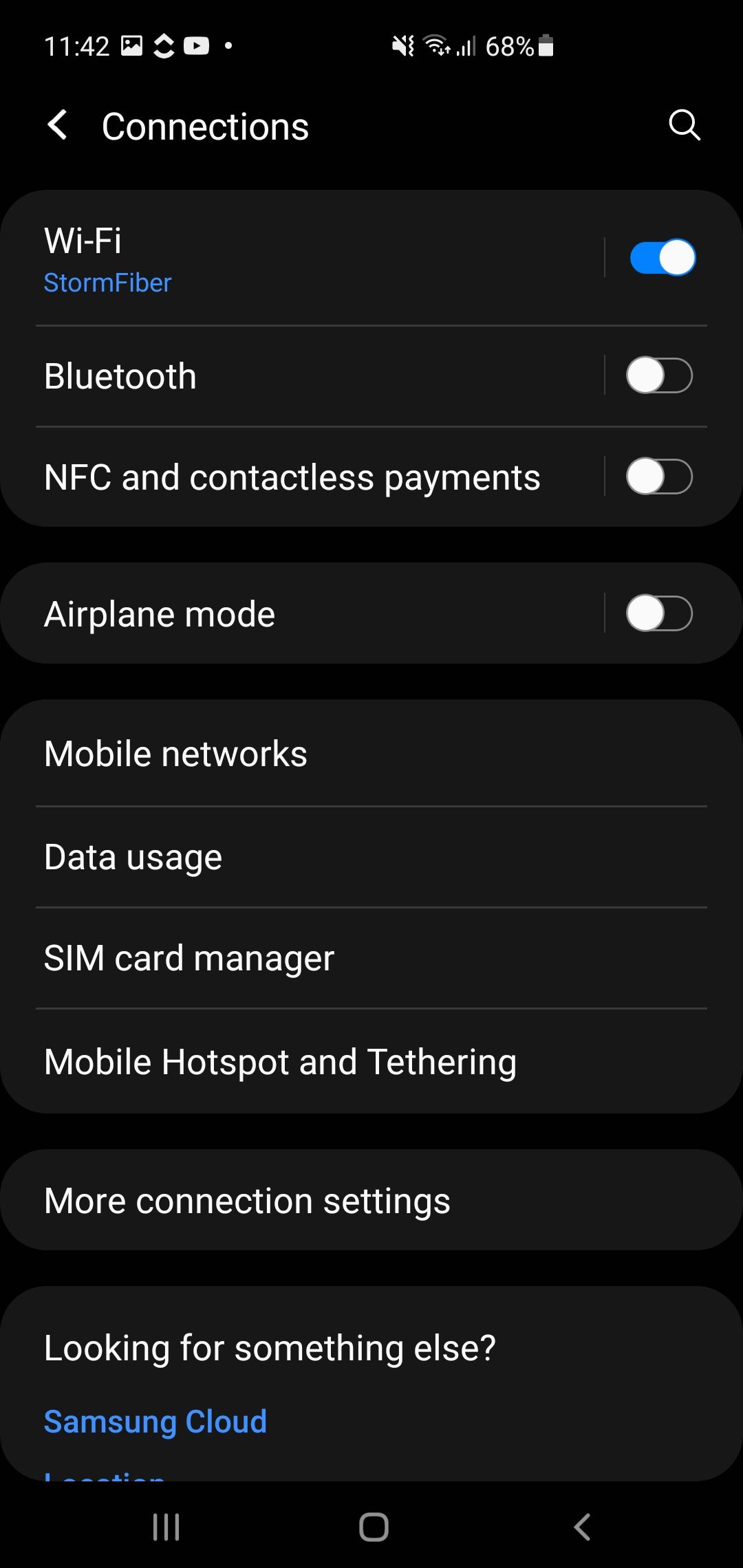
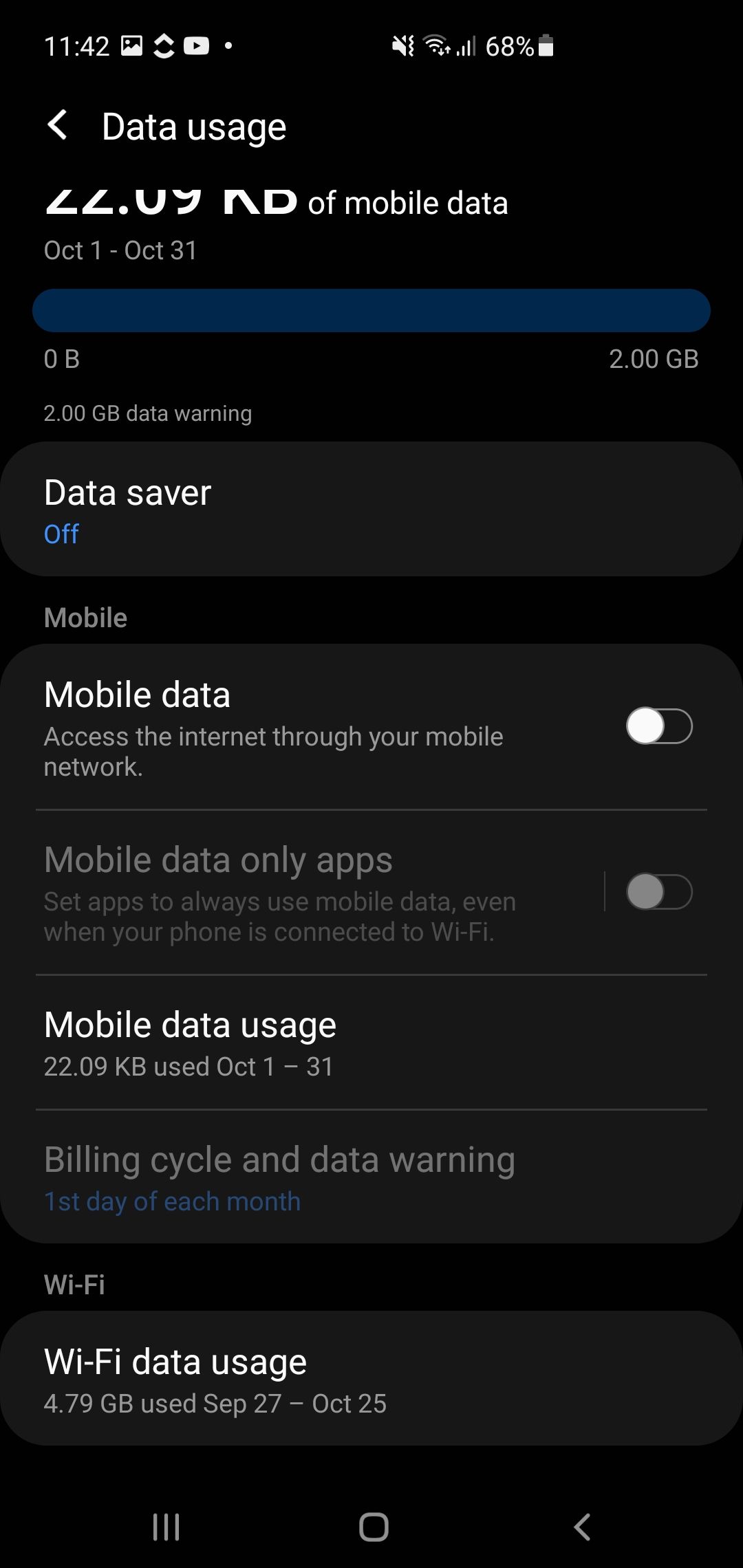
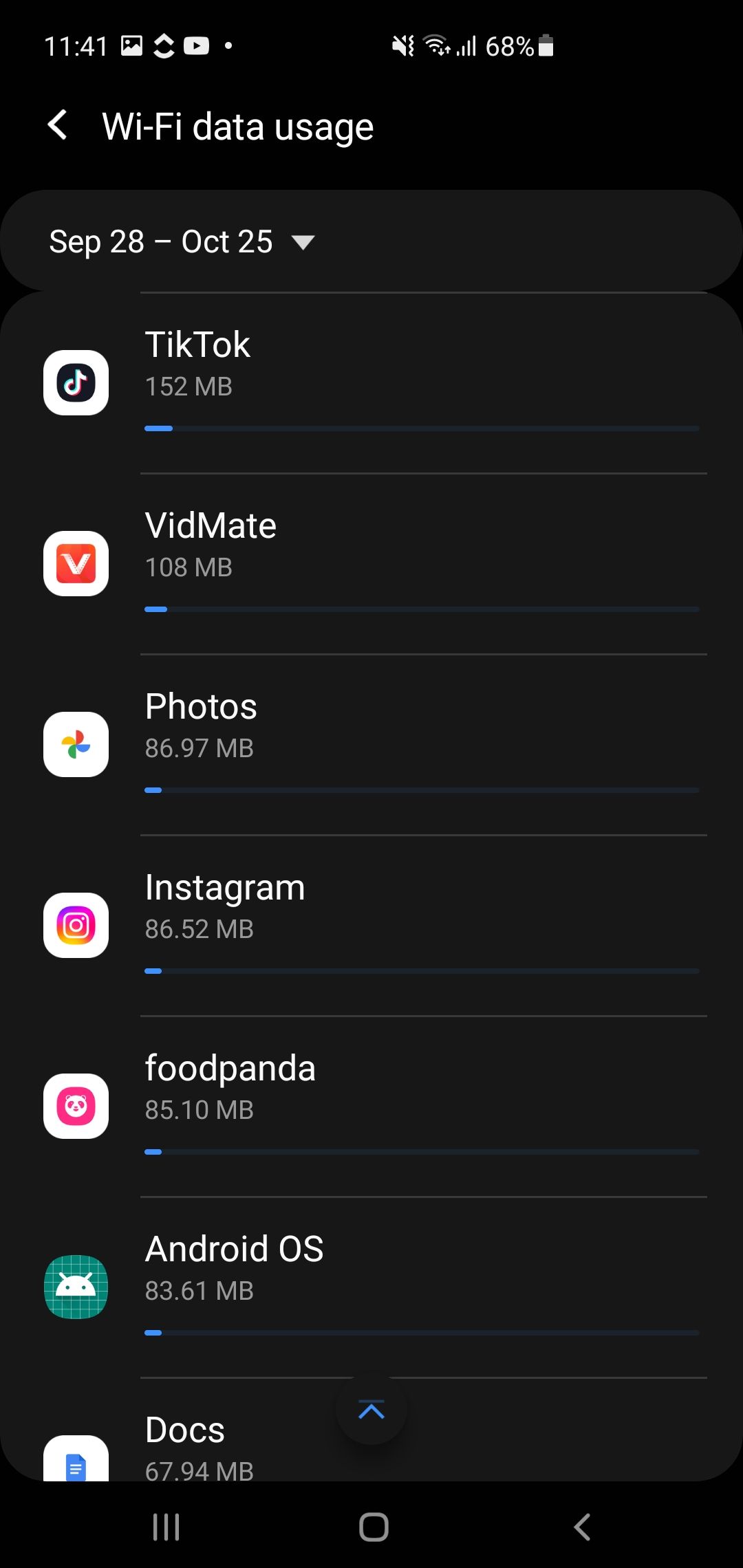
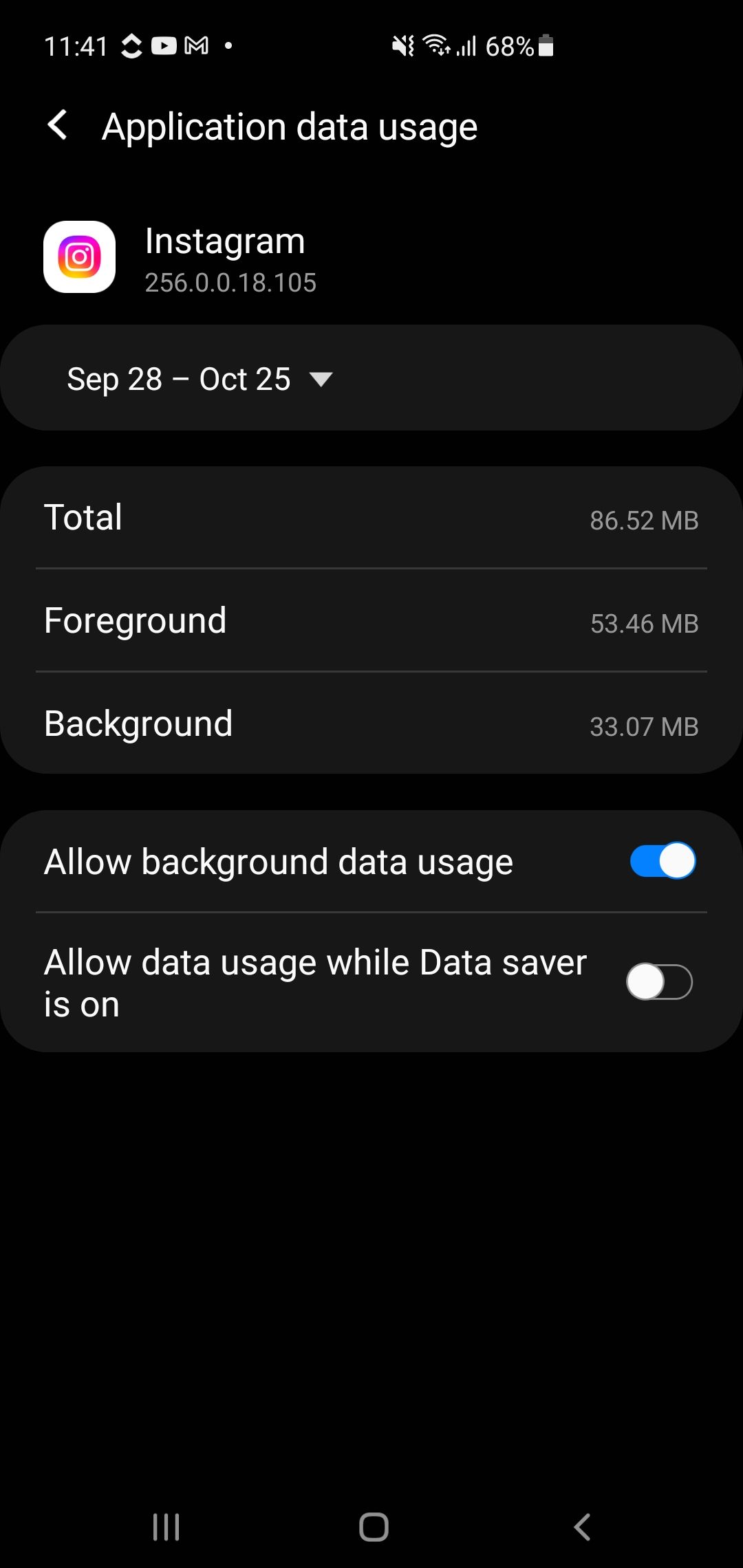
L’interface des modèles Android variant quelque peu, il se peut que vous trouviez les mêmes paramètres différemment. Une fois les restrictions sur l’utilisation des données levées, vous devriez commencer à recevoir des alertes sur Instagram.
Les utilisateurs d’iPhone ont la possibilité d’utiliser le mode Low Data pour économiser leurs données cellulaires. Si vous ne recevez pas de notifications Instagram sur votre appareil iOS, assurez-vous que le mode Données faibles est désactivé. Voici comment le vérifier :
- Aller à Paramètres et sélectionnez Cellulaire.
- Presse Options de données cellulaires.
- Vérifier Mode données faibles. Il doit être désactivé.
3 Images
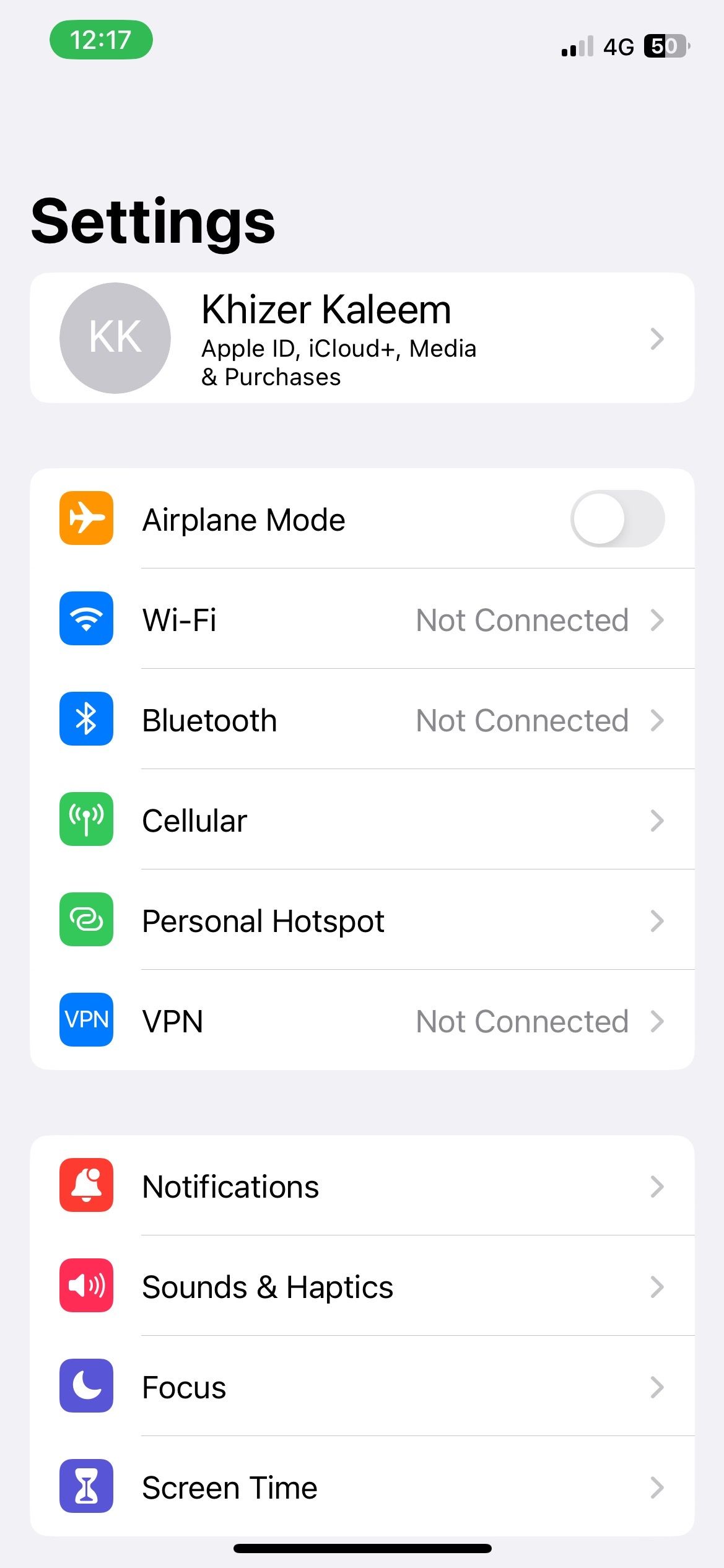
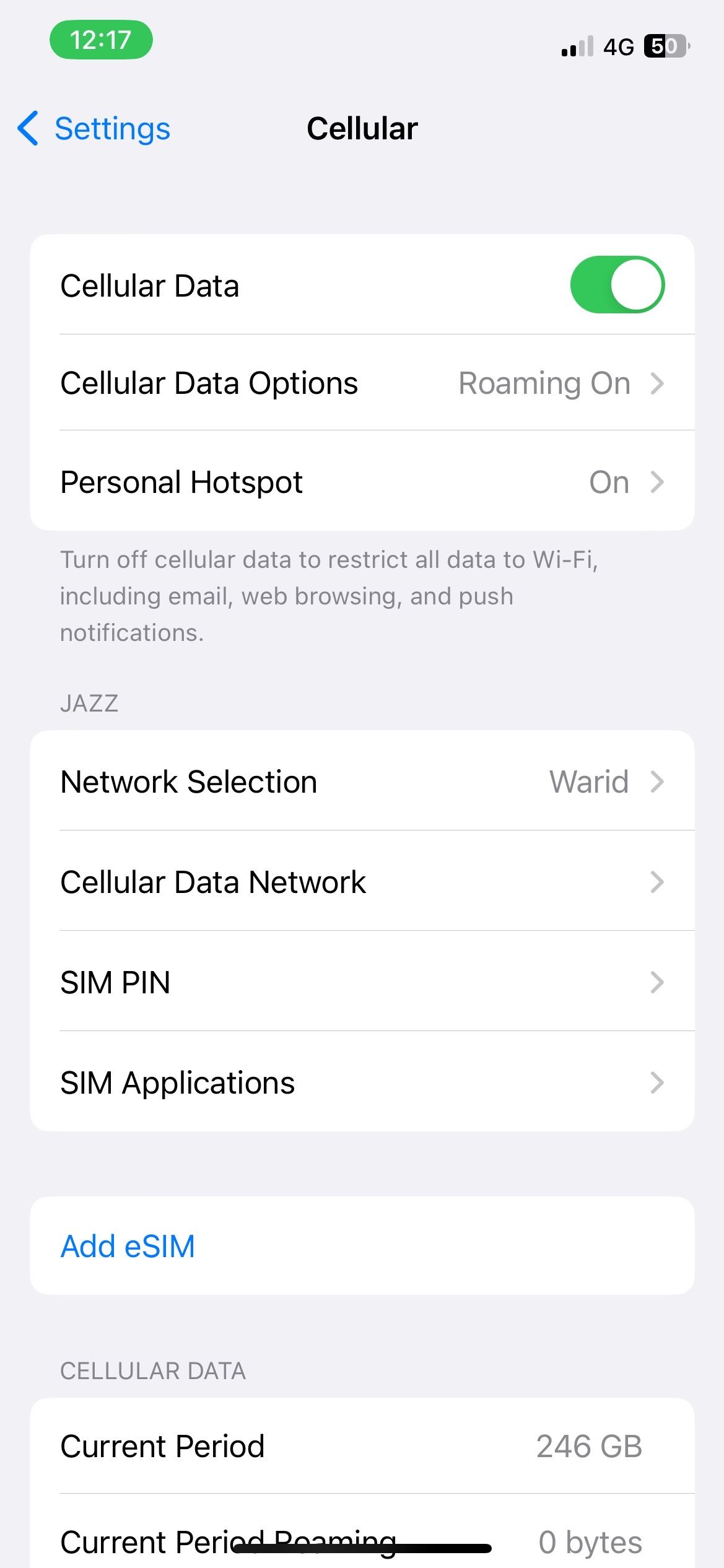
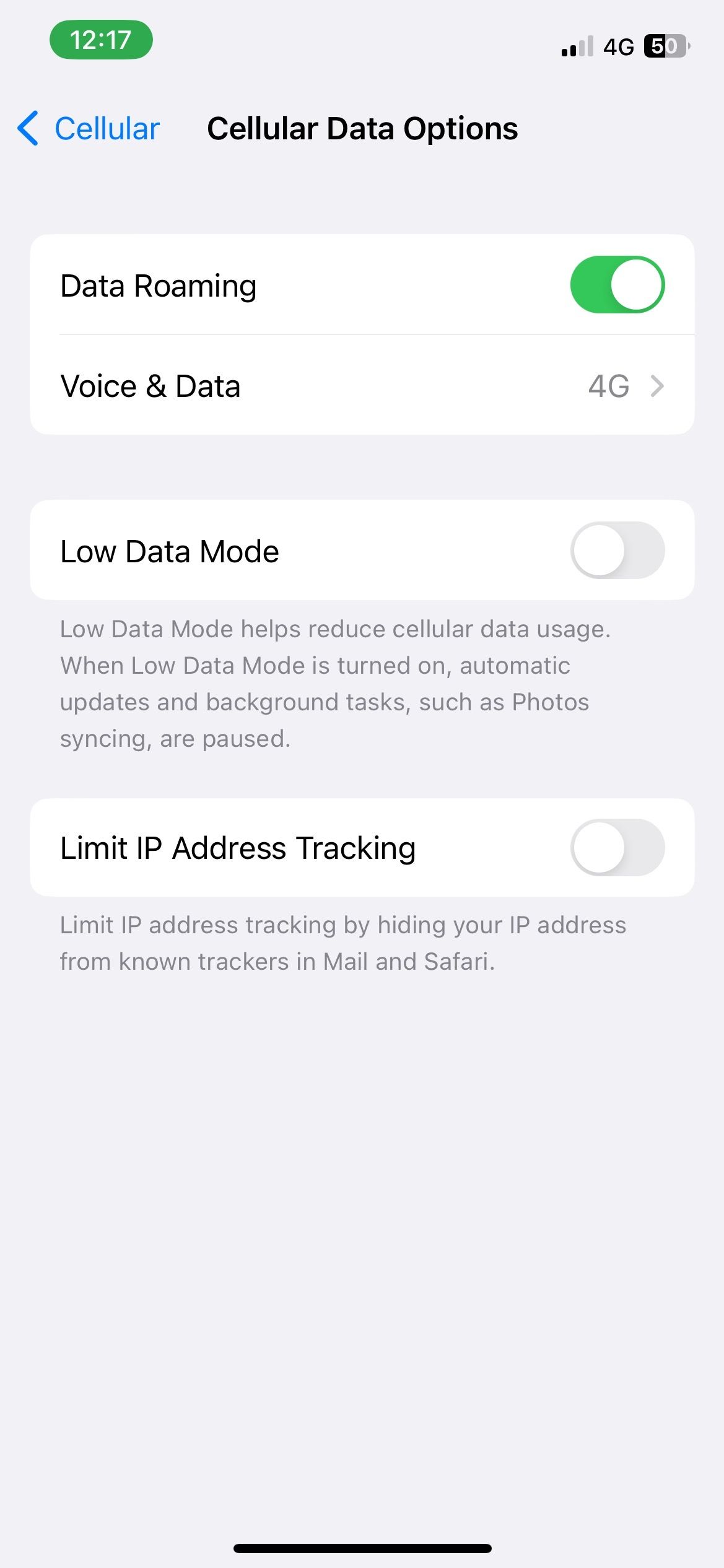
7. Mettez à jour votre application Instagram
4 Images
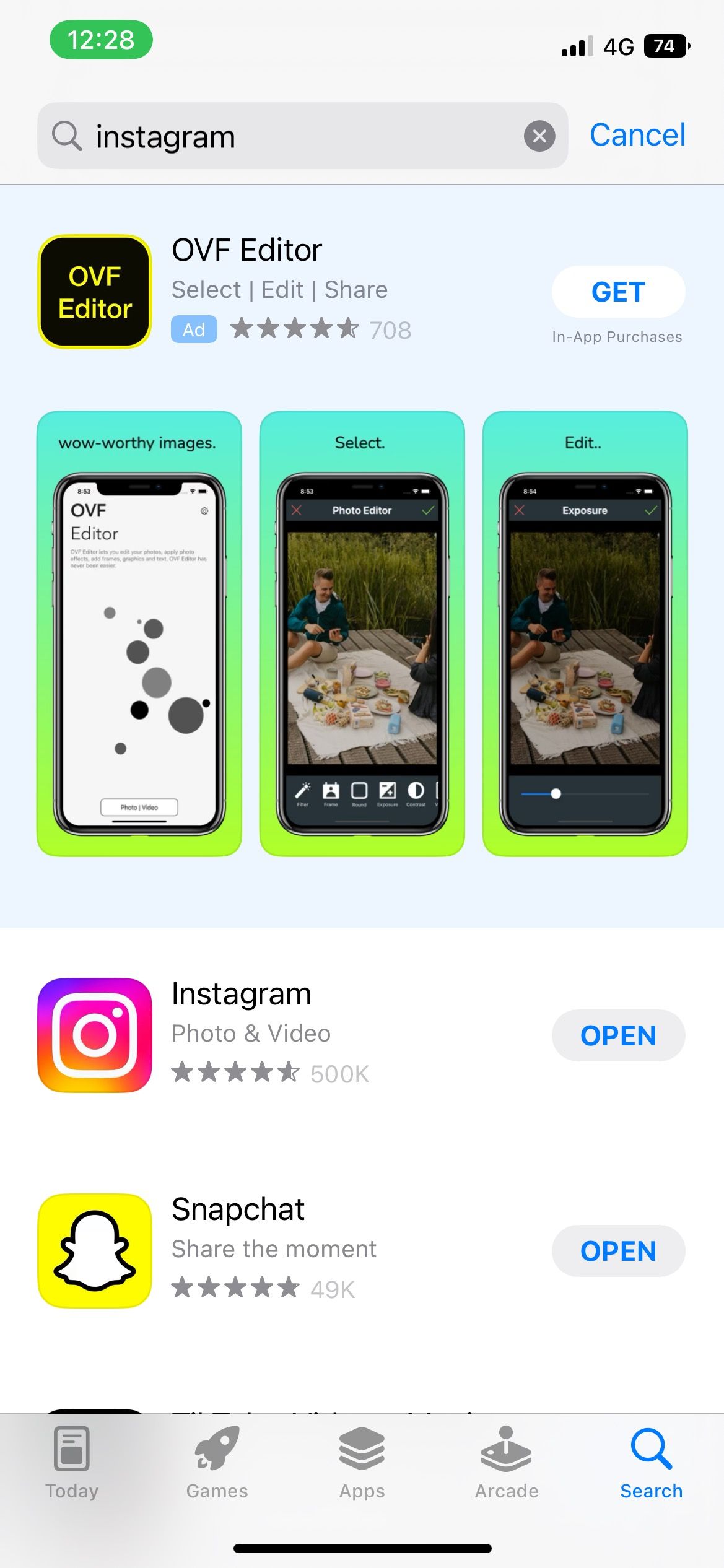
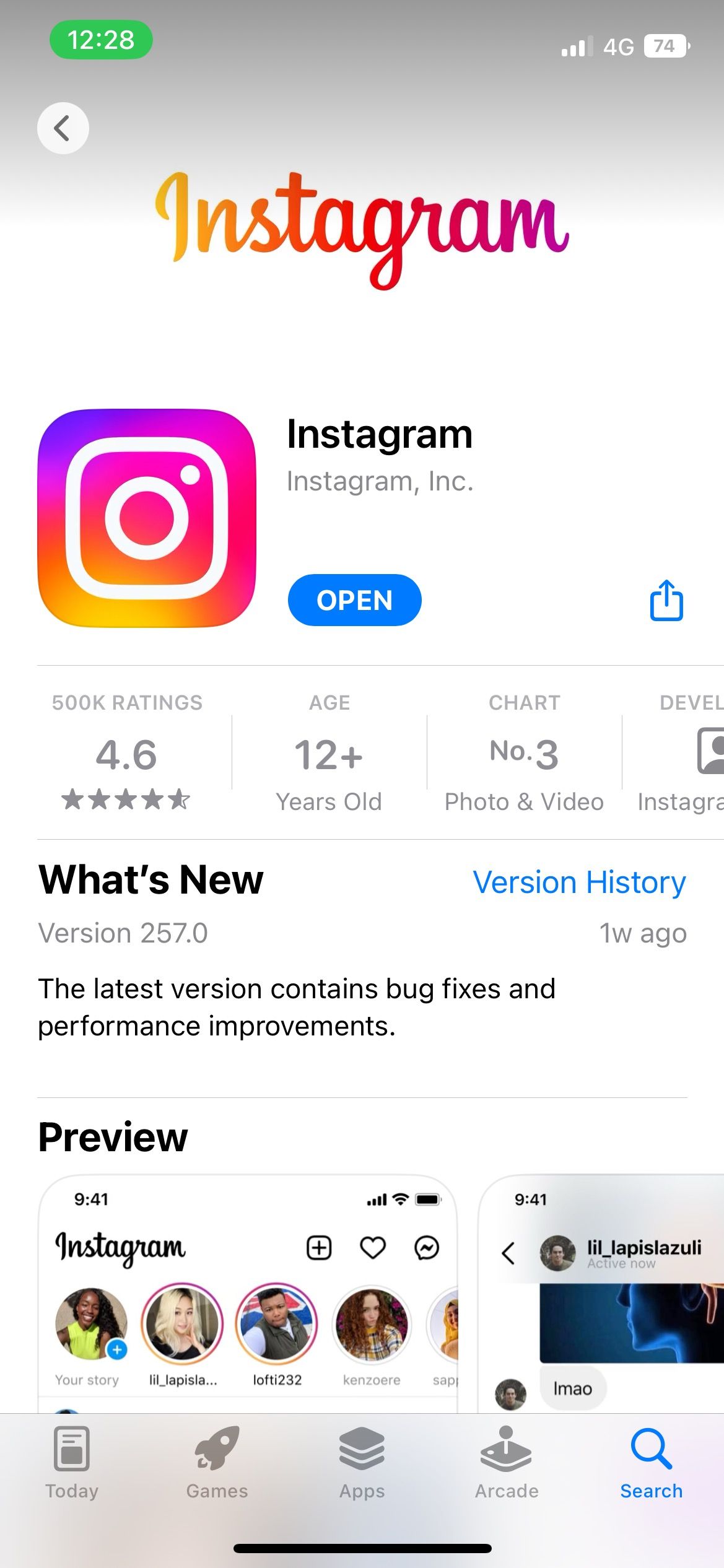
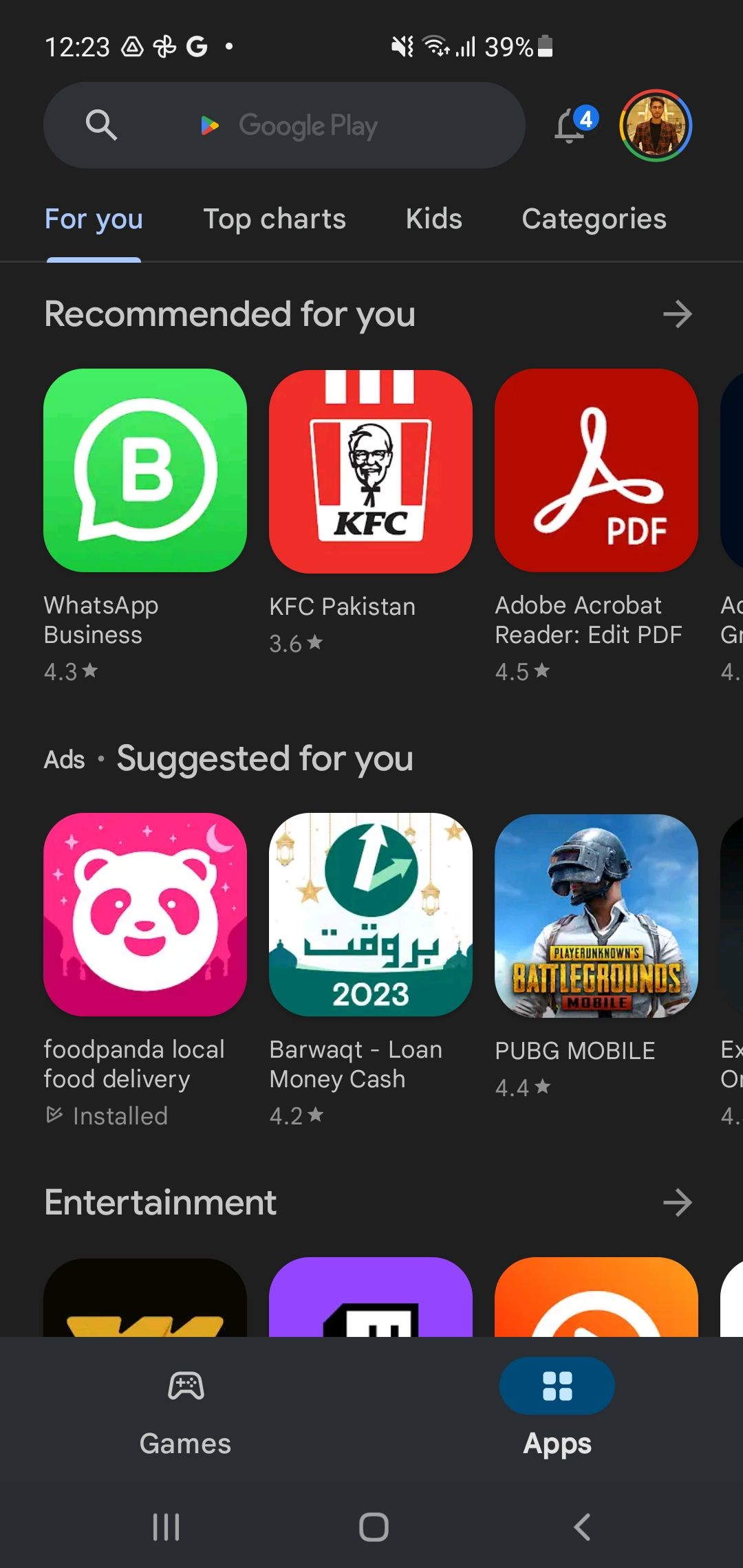
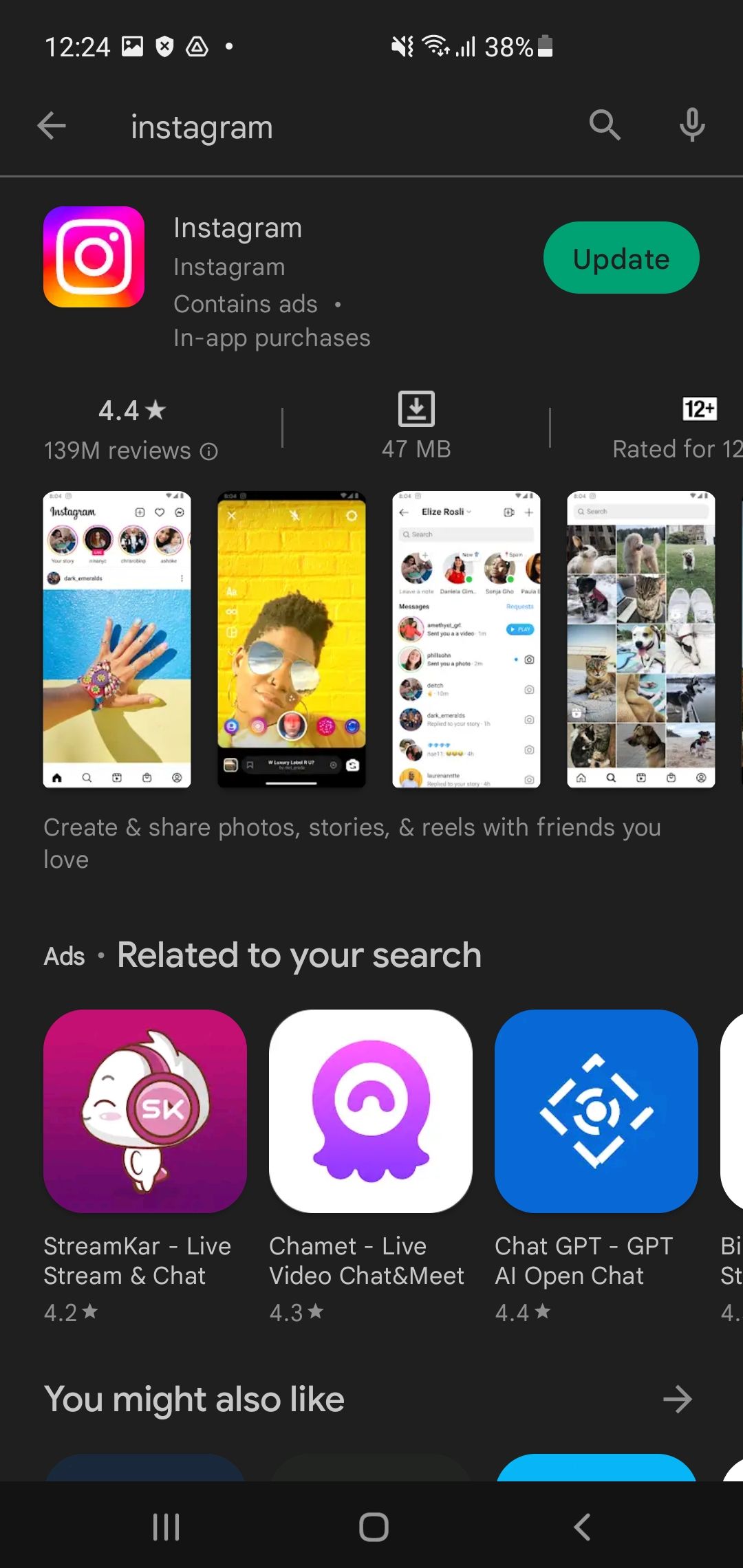
Une application obsolète peut également être à l’origine du dysfonctionnement de votre Instagram. Rendez-vous sur le Play Store ou l’App Store pour vérifier si une mise à jour est prévue. Vous verrez l’option de mise à jour si une version plus récente est disponible.
Une mise à jour ne signifie pas nécessairement un changement radical de l’interface de votre application. La plupart d’entre elles se contentent de corriger des bugs ou de se débarrasser d’erreurs. Peut-être qu’un bug vous empêche de recevoir les notifications d’Instagram. Il vaut mieux rester à jour.
8. Mettre à jour votre téléphone
Une nouvelle mise à jour mobile s’accompagne de plusieurs fonctionnalités et correctifs dont vous pourriez avoir besoin pour que les applications fonctionnent correctement.
La meilleure pratique consiste à mettre à jour votre téléphone dès que vous recevez une alerte de mise à jour. Par exemple, une erreur liée à une notification dans les anciennes versions peut être corrigée après la mise à jour de votre téléphone.
Pour mettre à jour votre iPhone, rendez-vous sur Réglages > ; Général > ; Mise à jour du logiciel. Téléchargez et installez la mise à jour si elle est en attente.
2 Images
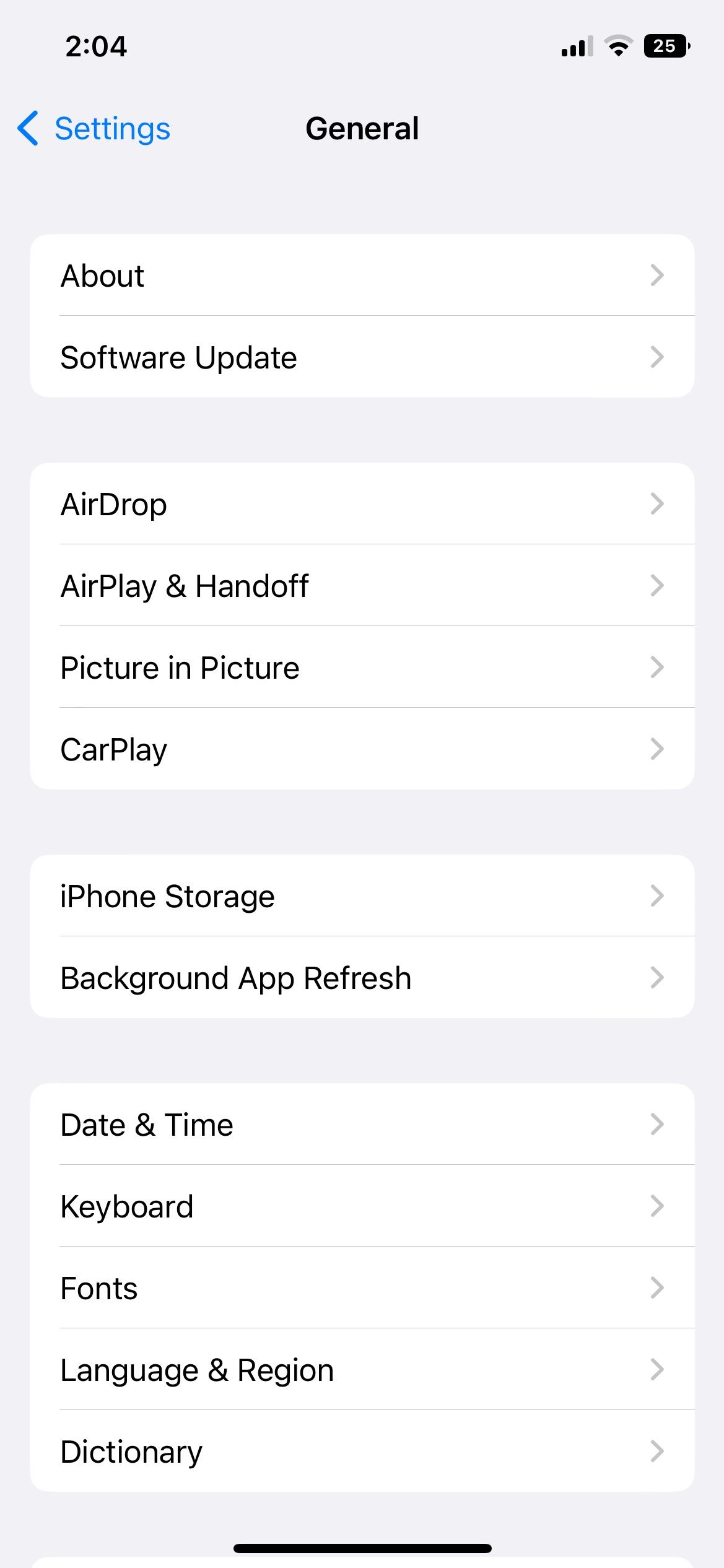
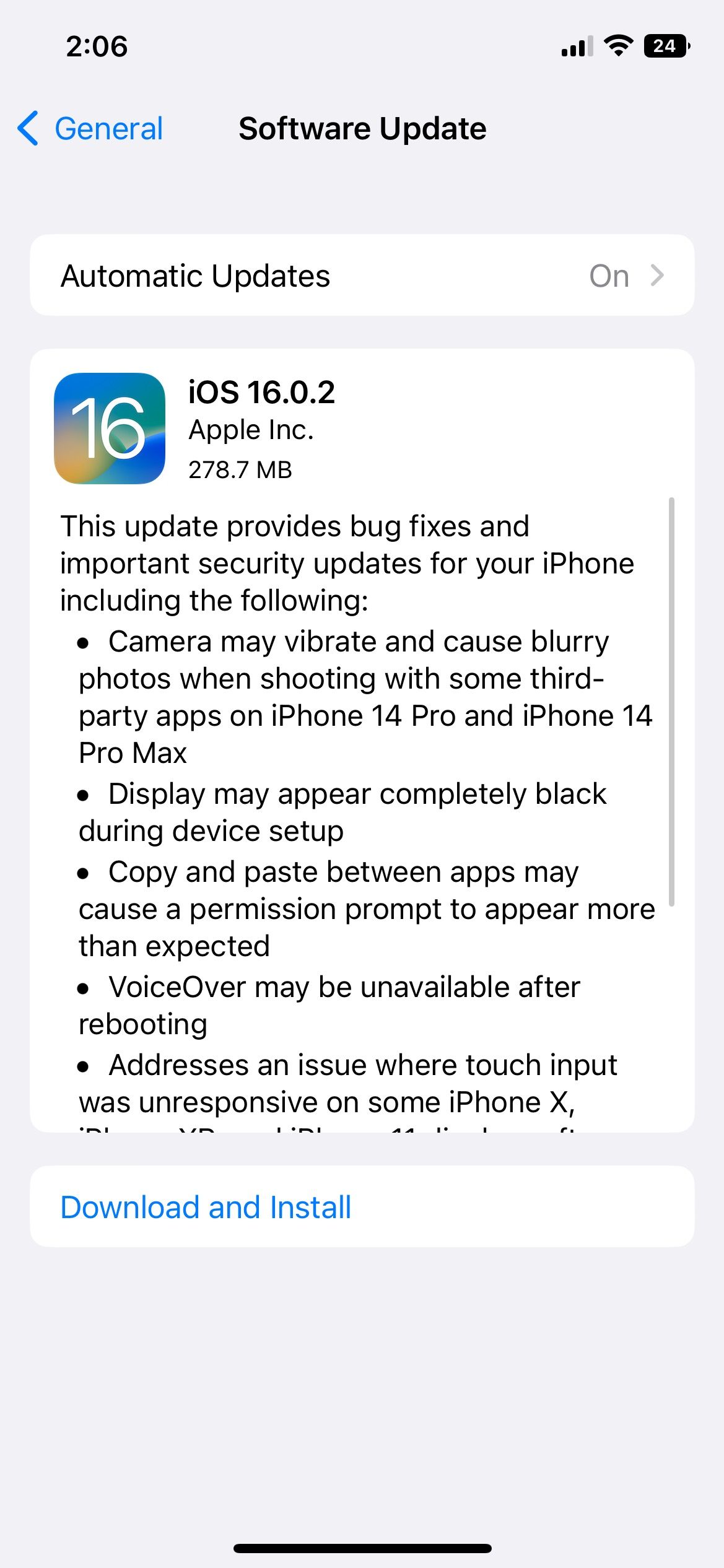
Pour Android, rendez-vous sur Paramètres > ; Mise à jour du logiciel > ; Télécharger et installer et vérifiez si une mise à jour est disponible.
2 Images
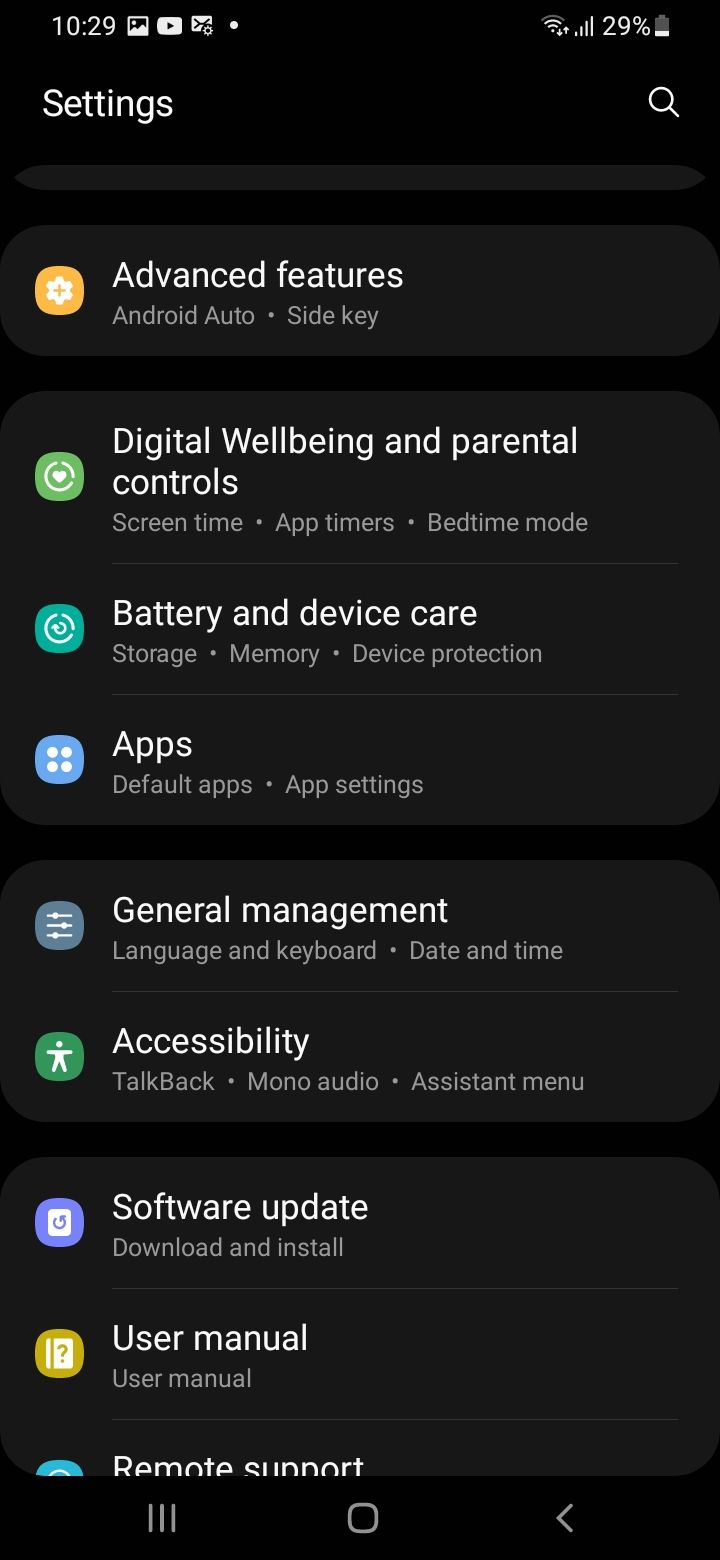
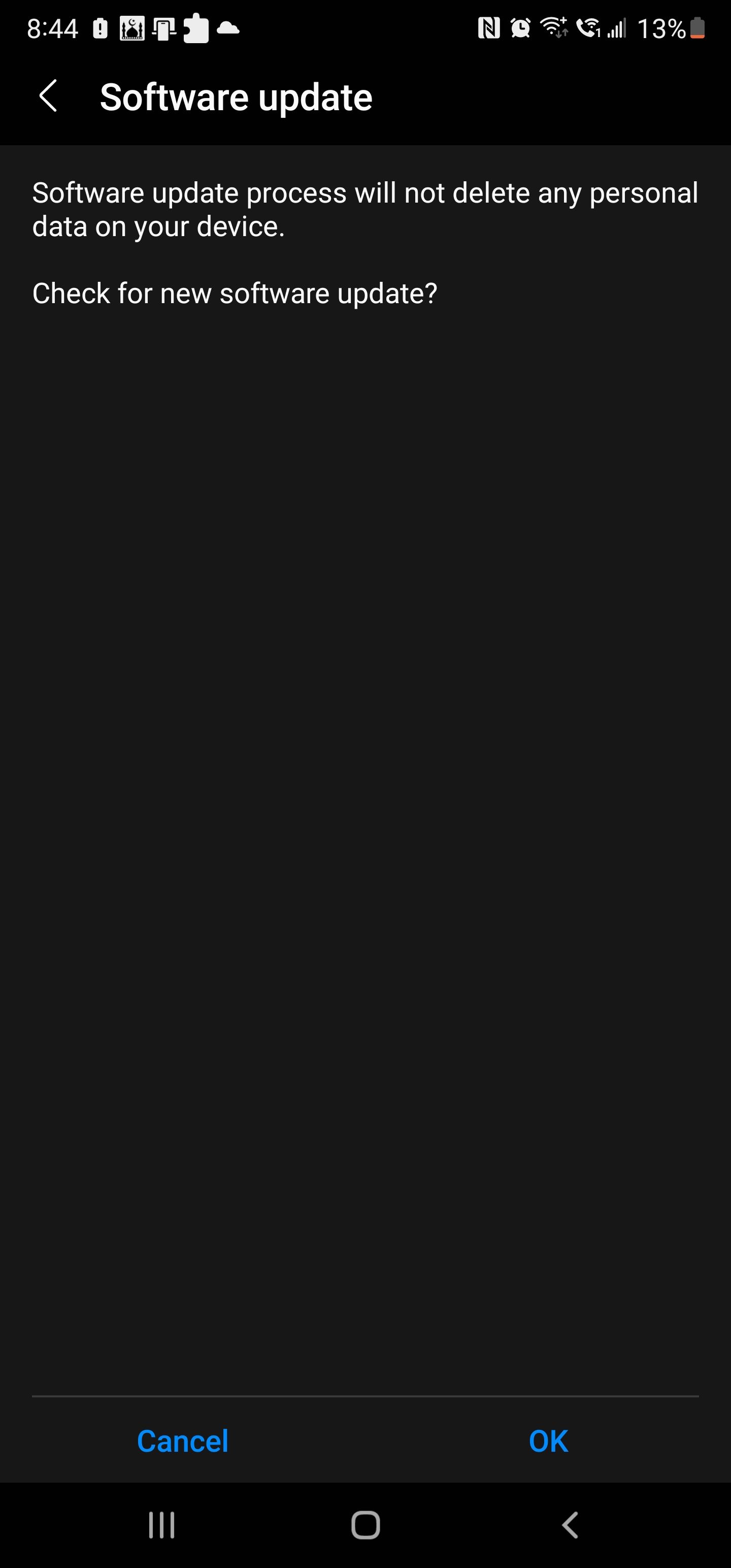
Les personnes qui possèdent un téléphone obsolète devraient envisager de le mettre à jour, car les anciens téléphones présentent également des problèmes de sécurité. Certains signes indiquent qu’il est temps de remplacer votre téléphone par un modèle plus récent.
9. Désactiver le mode Avion et le mode Ne pas déranger
4 Images

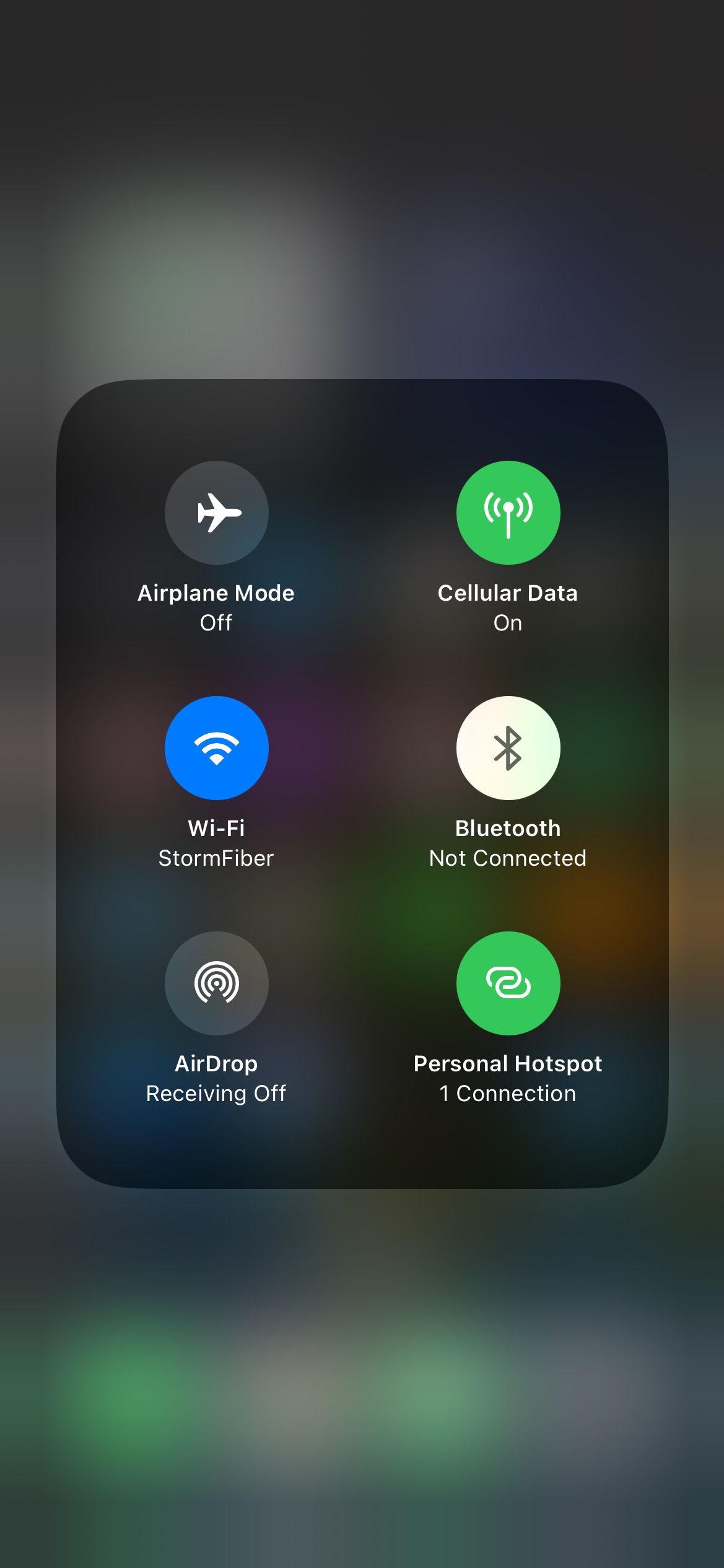
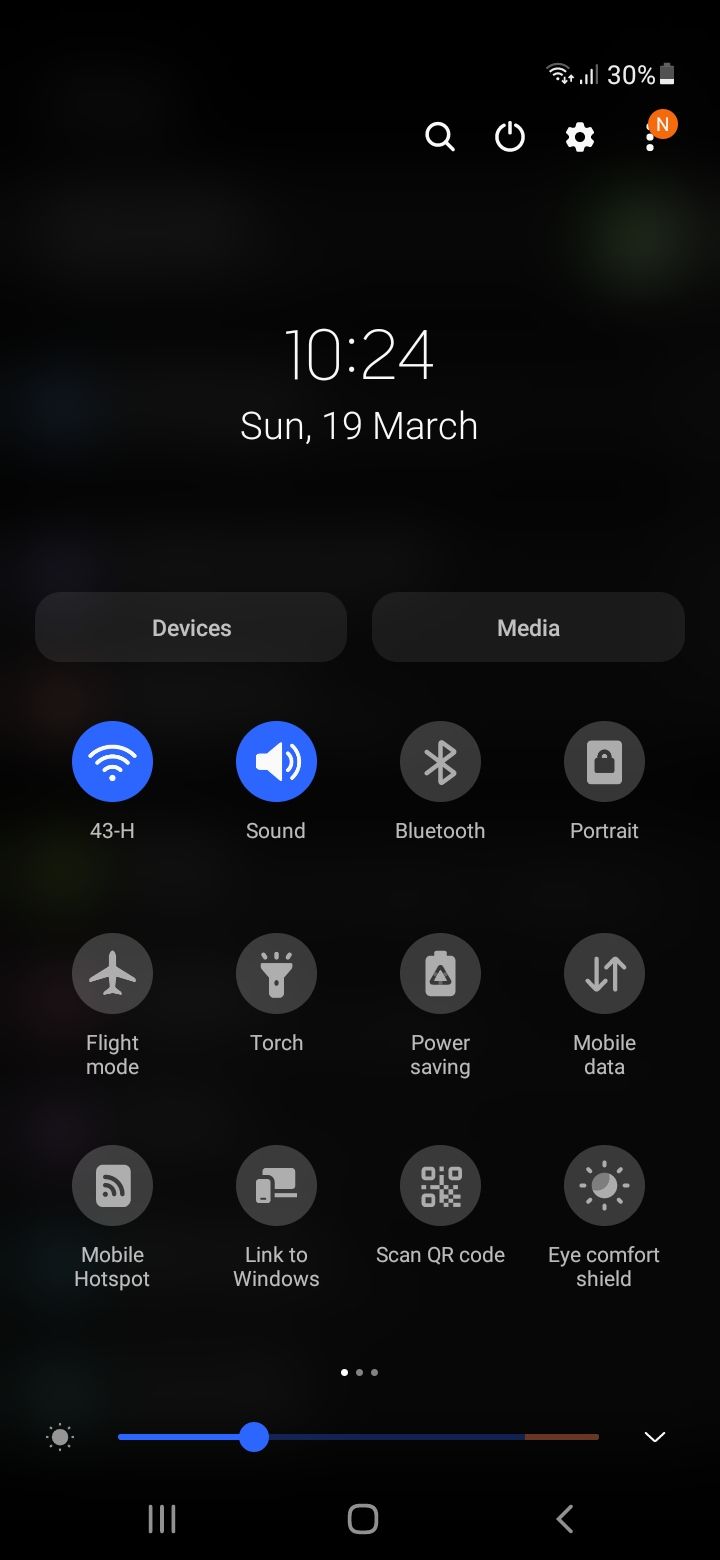
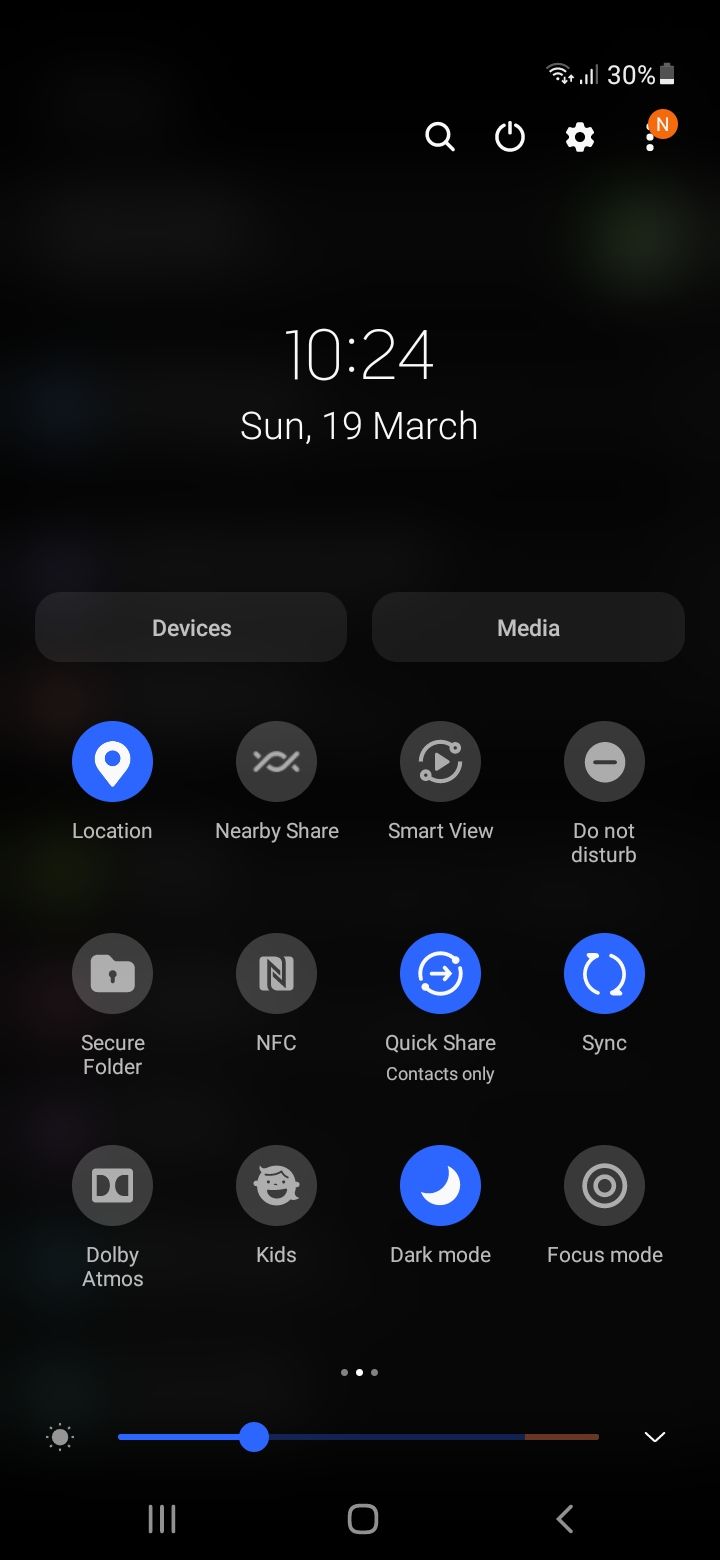
Le mode avion est un paramètre qui empêche votre téléphone de recevoir des messages, de passer des appels et de se connecter à Internet. Les gens l’utilisent souvent pour économiser la batterie de leur téléphone ou pour cesser temporairement de recevoir des messages texte.
Vous avez peut-être mis votre téléphone en mode avion et vous ne recevez plus d’alertes. Désactivez le mode avion de votre téléphone pour qu’il fonctionne correctement.
10. Réinstaller Instagram
Si toutes les autres méthodes échouent, vous pouvez désinstaller et réinstaller Instagram. Cela vous permet non seulement d’obtenir la version la plus récente, mais aussi d’éliminer les éventuelles erreurs. La réinstallation de l’application efface automatiquement son cache, ce qui vous permet de repartir du bon pied. La réinstallation de l’application devrait résoudre le problème, mais vous devez suivre les dernières mises à jour d’Android ou d’iOS pour en tirer le maximum d’avantages.
Gardez votre Instagram à jour à tout moment
Instagram est une application très engageante, mais il arrive que les utilisateurs cessent de recevoir des notifications. Cela peut être très frustrant. Vous pouvez essayer différentes mesures, comme vérifier votre connexion internet et activer les notifications sur l’application et le téléphone.
Si rien ne semble fonctionner, redémarrez l’appareil ou réinstallez Instagram pour éliminer tous les problèmes. Votre téléphone devrait être mis à jour avec le dernier système d’exploitation pour une meilleure sécurité et pour éliminer les pépins qui pourraient vous empêcher de recevoir des notifications sur votre téléphone.

